Dell Inspiron One 2020 desktop Manuel du propriétaire
PDF
Herunterladen
Dokument
Inspiron One 2020 Manuel du propriétaire Modèle d'ordinateur : Inspiron One 2020 Modèle réglementaire : W06B Type réglementaire : W06B001 Remarques, précautions et avertissements REMARQUE : Une REMARQUE indique une information importante qui peut vous aider à mieux utiliser votre ordinateur. PRÉCAUTION : Une PRÉCAUTION vous avertit d'un risque d'endommagement du matériel ou de perte de données si les consignes ne sont pas respectées. AVERTISSEMENT : Un AVERTISSEMENT indique un risque de dommage matériel, de blessure corporelle ou de mort. ____________________ © 2013 Dell Inc. Marques mentionnées dans ce document : Dell™, le logo DELL et Inspiron™ sont des marques de Dell Inc. ; Microsoft® et Windows® sont des marques déposées de Microsoft Corporation aux États-Unis et/ou dans d'autres pays ; Bluetooth® est une marque déposée appartenant à Bluetooth SIG, Inc. et est utilisée par Dell sous licence ; Intel® et Intel SpeedStep® sont des marques déposées d'Intel Corporation aux États-Unis et dans d'autres pays. 2013 - 04 Rév. A00 Table des matières Avant de commencer . . . . . . . . . . . . . . . . . . . . . . . . Éteignez l'ordinateur ainsi que tous les périphériques connectés . . . . . Consignes de sécurité . . . . . . . . . Outils recommandés . . . . . . . . . . . . . . . . . . . . . . . 9 9 10 . . . . . . . . . . . . . . . . . . 11 . . . . . . . . . . . . . . . . . . . . 12 Après une intervention à l'intérieur de l'ordinateur Présentation technique . Vue interne de l'ordinateur . . . . . Composants de la carte système . . . . . . . . . . . . . . . . . . . . . . . . . . . . . . . . . . . . . . . . . . . 12 13 . . . . . . . . . . . . . . . . . . . 15 . . . . . . . . . . . . . . . . . . . . . . . . . . . . . . 15 Retrait du cache du socle Procédure . . . . . . . . . . . . . . Remise en place du cache du socle Procédure 9 . . . . . . . . . . . 16 . . . . . . . . . . . . . . . . . . . . . . . . . . . . . . 16 Retrait du socle . . . . . . . . . . . . . . . . . . . . . . . . . . . Étapes préliminaires . Procédure . . . . . . . . . . . . . . . . . . . . . . . . . . . . . . . . . . . . . . . . . . . . . . . . . . . . . Remise en place du socle Procédure . . Étapes finales 17 17 . . . . . . . . . . . . . . . . . . . 18 . . . . . . . . . . . . . . . . . . . . . . . . . . . . 18 18 . . . . . . . . . . . . . . . . . . . . . . . . . . . . Retrait du capot arrière . Étapes préliminaires . Procédure . . . . . . . . . . . . . . . . . . . . . . . . . . . 19 . . . . . . . . . . . . . . . . . . . . . . . 19 19 . . . . . . . . . . . . . . . . . . . . . . . Remise en place du capot arrière . Procédure . . Étapes finales 17 . . . . . . . . . . . . 20 . . . . . . . . . . . . . . . . . . . . . . . . . . . . 20 20 . . . . . . . . . . . . . . . . . . . . . . . . . . . . Table des matières | 3 Retrait du disque dur . Étapes préliminaires . Procédure . . . . . . . . . . . . . . . . . . . . . . . . . . . . . 21 . . . . . . . . . . . . . . . . . . . . . . . 21 22 . . . . . . . . . . . . . . . . . . . . . . . Remise en place du disque dur . Procédure . . Étapes finales . . . . . . . . . . . . . . 24 . . . . . . . . . . . . . . . . . . . . . . . . . . . . 24 24 . . . . . . . . . . . . . . . . . . . . . . . . . . . . Retrait du lecteur optique . Étapes préliminaires . Procédure . . . . . . . . . . . . . . . . . . . . . . . . . 25 . . . . . . . . . . . . . . . . . . . . . . . 25 25 . . . . . . . . . . . . . . . . . . . . . . . Remise en place du lecteur optique . Procédure . . Étapes finales . . . . . . . . . . 27 . . . . . . . . . . . . . . . . . . . . . . . . . . . . 27 27 . . . . . . . . . . . . . . . . . . . . . . . . . . . . Retrait de la carte convertisseur . Étapes préliminaires . Procédure . . . . . . . . . . . . . . . . . . . . 28 . . . . . . . . . . . . . . . . . . . . . . . 28 28 . . . . . . . . . . . . . . . . . . . . . . . Remise en place de la carte convertisseur . Procédure . . Étapes finales . . . . . 29 . . . . . . . . . . . . . . . . . . . . . . . . . . . . 29 29 . . . . . . . . . . . . . . . . . . . . . . . . . . . . Retrait de la carte de l'écran tactile Étapes préliminaires . Procédure . . . . . . . . . . . . . . . . . . 30 . . . . . . . . . . . . . . . . . . . . . . . 30 30 . . . . . . . . . . . . . . . . . . . . . . . Remise en place de la carte tactile . Procédure . . Étapes finales . . . . . . . . . . . 32 . . . . . . . . . . . . . . . . . . . . . . . . . . . . 32 32 . . . . . . . . . . . . . . . . . . . . . . . . . . . . Retrait du ou des modules de mémoire . Étapes préliminaires . Procédure . . . . . . . . . . . . . . 33 . . . . . . . . . . . . . . . . . . . . . . . 33 33 . . . . . . . . . . . . . . . . . . . . . . . Remise en place du ou des modules de mémoire Procédure . . Étapes finales 4 | . . . . . . . . . . . . . . . . . . . 35 . . . . . . . . . . . . . . . . . . . . . . . . . . . . 35 36 . . . . . . . . . . . . . . . . . . . . . . . . . . . . Table des matières Retrait de la protection de la carte système Étapes préliminaires . Procédure . . . . . . . . . . . 37 . . . . . . . . . . . . . . . . . . . . . . . 37 37 . . . . . . . . . . . . . . . . . . . . . . . Remise en place de la protection de la carte système. . . . . . . . . . . . . Procédure . . Étapes finales . . . . . . . . . . . . 38 . . . . . . . . . . . . . . . . . . . . . . . . . . . . 38 38 . . . . . . . . . . . . . . . . . . . . . . . . . . . . Retrait de la mini-carte sans fil . Étapes préliminaires . Procédure . . . . . . . . . . . . . . . . . . . . . 39 . . . . . . . . . . . . . . . . . . . . . . . 39 39 . . . . . . . . . . . . . . . . . . . . . . . Remise en place de la mini-carte sans fil . Procédure . . Étapes finales . . . . . . 41 . . . . . . . . . . . . . . . . . . . . . . . . . . . . 41 41 . . . . . . . . . . . . . . . . . . . . . . . . . . . . Retrait de la pile bouton Étapes préliminaires . Procédure . . . . . . . . . . . . . . . . . . . . . . . . . . . 42 . . . . . . . . . . . . . . . . . . . . . . . 42 42 . . . . . . . . . . . . . . . . . . . . . . . Remise en place de la pile bouton Procédure . . Étapes finales . . . . . . . . . . . . 43 . . . . . . . . . . . . . . . . . . . . . . . . . . . . 43 43 . . . . . . . . . . . . . . . . . . . . . . . . . . . . Retrait des haut-parleurs . Étapes préliminaires . Procédure . . . . . . . . . . . . . . . . . . . . . . . . . . . . . . . . . . . . . . . . . . . . . . . . . . . . . . . . . . . . . . . . . . . . . . . Remise en place des haut-parleurs. Procédure . . Étapes finales 44 45 . . . . . . . . . . . 46 . . . . . . . . . . . . . . . . . . . . . . . . . . . . 46 46 . . . . . . . . . . . . . . . . . . . . . . . . . . . . Retrait du ventilateur . Étapes préliminaires . Procédure . . . . . . . . . . . . . . . . . . . . . . . . . . . . . 47 . . . . . . . . . . . . . . . . . . . . . . . 47 47 . . . . . . . . . . . . . . . . . . . . . . . Remise en place du ventilateur . Procédure . . Étapes finales 44 . . . . . . . . . . . . . . 48 . . . . . . . . . . . . . . . . . . . . . . . . . . . . 48 48 . . . . . . . . . . . . . . . . . . . . . . . . . . . . Table des matières | 5 Retrait de l'ensemble bouton d'alimentation . Étapes préliminaires . Procédure . . . . . . . . . . . 49 . . . . . . . . . . . . . . . . . . . . . . . 49 50 . . . . . . . . . . . . . . . . . . . . . . . Remise en place de l'ensemble bouton d'alimentation . . . . . . . . Procédure . . Étapes finales . . . . . . . . . . . . . . 51 . . . . . . . . . . . . . . . . . . . . . . . . . . . . 51 51 . . . . . . . . . . . . . . . . . . . . . . . . . . . . Retrait du dissipateur de chaleur du processeur Étapes préliminaires . Procédure . . . . . . . . . . . . . . . . . . . . . . . . . . 52 . . . . . . . . . . . . . . . . . . . . . . . 52 53 . . . . . . . . . . . . . . . . . . . . . . . Remise en place du dissipateur de chaleur du processeur . . . . . Procédure . . Étapes finales . . . . . . . . . . . . . . 54 . . . . . . . . . . . . . . . . . . . . . . . . . . . . 54 54 . . . . . . . . . . . . . . . . . . . . . . . . . . . . Retrait du processeur. Étapes préliminaires . Procédure . . . . . . . . . . . . . . . . . . . . . . . . . . . . . 55 . . . . . . . . . . . . . . . . . . . . . . . 55 56 . . . . . . . . . . . . . . . . . . . . . . . Remplacement du processeur Procédure . . Étapes finales . . . . . . . . . . . . . . . 57 . . . . . . . . . . . . . . . . . . . . . . . . . . . . 57 58 . . . . . . . . . . . . . . . . . . . . . . . . . . . . Retrait de la carte système Étapes préliminaires . Procédure . . . . . . . . . . . . . . . . . . . . . . . . . 59 . . . . . . . . . . . . . . . . . . . . . . . 59 60 . . . . . . . . . . . . . . . . . . . . . . . Remise en place de la carte système . . . . . . . . . . Procédure . . . . . . . . . . . . . . . . . . . . . Étapes finales . . . . . . . . . . . . . . . . . . . Saisir le numéro de service dans le BIOS . . . . . . . . . . 61 61 62 . . . . . . . . . . . . . . . . . 63 . . . . . . . . . . . . . . . . . . . . . . . 63 64 Retrait du panneau d'écran . Étapes préliminaires . Procédure . . . . . . . 6 | Table des matières 61 . . . . . . . . . . . . . . . . . . . . . . . . . . . . . . . . . . . . . . . . . Remise en place du panneau d'écran . Procédure . . Étapes finales . . . . . . . . . 68 . . . . . . . . . . . . . . . . . . . . . . . . . . . . 68 68 . . . . . . . . . . . . . . . . . . . . . . . . . . . . Retrait du module de caméra Étapes préliminaires . Procédure . . . . . . . . . . . . . . . . . . . . . . . 70 . . . . . . . . . . . . . . . . . . . . . . . 70 71 . . . . . . . . . . . . . . . . . . . . . . . Remise en place du module de caméra Procédure . . Étapes finales . . . . . . . . 72 . . . . . . . . . . . . . . . . . . . . . . . . . . . . 72 72 . . . . . . . . . . . . . . . . . . . . . . . . . . . . Retrait du module de microphone . Étapes préliminaires . Procédure . . . . . . . . . . . . . . . . . . 73 . . . . . . . . . . . . . . . . . . . . . . . 73 74 . . . . . . . . . . . . . . . . . . . . . . . Remise en place du module de microphone . Procédure . . Étapes finales . . . . 75 . . . . . . . . . . . . . . . . . . . . . . . . . . . . 75 75 . . . . . . . . . . . . . . . . . . . . . . . . . . . . Retrait des modules d'antenne . Étapes préliminaires . Procédure . . . . . . . . . . . . . . . . . . . . . 76 . . . . . . . . . . . . . . . . . . . . . . . 76 77 . . . . . . . . . . . . . . . . . . . . . . . Remise en place des modules d'antenne . Procédure . . Étapes finales . . . . . . 78 . . . . . . . . . . . . . . . . . . . . . . . . . . . . 78 78 . . . . . . . . . . . . . . . . . . . . . . . . . . . . Retrait du cadre d'écran Étapes préliminaires . Procédure . . . . . . . . . . . . . . . . . . . . . . . . . . . 79 . . . . . . . . . . . . . . . . . . . . . . . 79 80 . . . . . . . . . . . . . . . . . . . . . . . Remise en place du cadre d'écran Procédure . . Étapes finales . . . . . . . . . . . . 81 . . . . . . . . . . . . . . . . . . . . . . . . . . . . 81 81 . . . . . . . . . . . . . . . . . . . . . . . . . . . . Table des matières | 7 Configuration du système . . . . . . . . . . . . . . . . . . . Présentation générale . . . . . . . . . . . . . . . . . . . Accès au programme de configuration du système. Écrans de configuration du système . . . . . . . . . . Options du programme de configuration du système . . . . . . . . . . . . . . . . Séquence d'amorçage . . . . . . . . . . . . . . . . . . . Effacement des mots de passe oubliés . . . . . . . . Effacement des paramètres CMOS . . . . . . . . . . . Flashage du BIOS . 8 | Table des matières . . . . . . . . . 82 82 82 83 . . . 83 90 92 93 . . . . . . . . . . . . . . . . . . . . . . . . . 94 . . . . . . . . . Avant de commencer Éteignez l'ordinateur ainsi que tous les périphériques connectés PRÉCAUTION : Pour ne pas perdre de données, enregistrez et fermez tous les fichiers et tous les programmes ouverts avant d'éteindre l'ordinateur. 1 Enregistrez et fermez tous les fichiers et les programmes ouverts. 2 Déplacez le pointeur de la souris vers le coin supérieur ou inférieur droit de l’écran pour ouvrir la barre latérale Charms et cliquez sur Paramètres→ Alimentation→ Arrêter. REMARQUE : Si vous utilisez un autre système d'exploitation, consultez la documentation correspondante pour connaître les instructions d'arrêt. 3 Éteignez l'ordinateur, déconnectez tous les périphériques qui y sont reliés, puis débranchez-les de leur source d'alimentation. 4 Débranchez tous les câbles téléphoniques, câbles réseau ainsi que les périphériques connectés à votre ordinateur. 5 Une fois l'ordinateur débranché, appuyez sur le bouton de mise sous tension en le maintenant enfoncé pendant environ 5 secondes pour mettre la carte système à la masse. Consignes de sécurité Suivez les consignes de sécurité ci-dessous pour protéger votre ordinateur des dégâts potentiels et pour assurer votre sécurité personnelle. AVERTISSEMENT : Avant d'ouvrir votre ordinateur, prenez connaissance des consignes de sécurité fournies (avec celui-ci). Pour plus d'informations sur les pratiques d'excellence en matière de sécurité, consultez la page Regulatory Compliance (Conformité à la réglementation) à l'adresse dell.com/regulatory_compliance. AVERTISSEMENT : Débranchez toutes les sources d'alimentation avant d'ouvrir le capot ou les panneaux de l'ordinateur. Lorsque vous avez terminé, remettez en place tous les capots, panneaux et vis avant de rebrancher l'ordinateur à sa source d'alimentation. PRÉCAUTION : Pour éviter d'endommager l'ordinateur, assurez-vous que la surface de travail est plane et propre. PRÉCAUTION : Pour éviter d'endommager les composants et les cartes, tenez-les par les bords en évitant de toucher les broches et les éléments de contact. Avant de commencer | 9 PRÉCAUTION : Seuls les techniciens de maintenance agréés sont habilités à retirer le capot de l'ordinateur et à accéder à ses composants internes. Veuillez consulter les consignes de sécurité pour des informations complètes sur les précautions à prendre, les interventions à l'intérieur de votre ordinateur et la protection contre les décharges électrostatiques. PRÉCAUTION : Avant de toucher quoi ce soit à l'intérieur de l'ordinateur, mettezvous à la masse en touchant une partie métallique non peinte du châssis, par exemple à l'arrière de l'ordinateur. Répétez cette opération régulièrement pendant votre intervention pour dissiper toute électricité statique qui pourrait endommager les composants. PRÉCAUTION : Lorsque vous débranchez un câble, tirez sur le connecteur ou sur la languette de retrait, mais jamais sur le câble lui-même. Certains câbles sont équipés de connecteurs à pattes de verrouillage ou à vis moletées que vous devez libérer avant de débrancher le câble. Lorsque vous débranchez des câbles, gardez-les alignés pour éviter de tordre les broches des connecteurs. Lorsque vous branchez les câbles, vérifiez que les connecteurs sont orientés et alignés correctement avec les ports. PRÉCAUTION : pour retirer un câble réseau, déconnectez-le d'abord de l'ordinateur, puis du périphérique réseau. PRÉCAUTION : Appuyez pour l’éjecter sur toute carte installée dans le lecteur de carte mémoire. Outils recommandés Les procédures mentionnées dans ce document nécessitent les outils suivants : • • 10 Un tournevis cruciforme Pointe en plastique | Avant de commencer Après une intervention à l'intérieur de l'ordinateur Lorsque vous avez terminé les procédures de réinstallation, assurez-vous de respecter les points suivants : • Réinstallez toutes les vis et assurez-vous de n'avoir laissé traîner aucune vis non fixée à l'intérieur de l'ordinateur. • • Mettez l’ordinateur debout. • Branchez l'ordinateur et tous ses périphériques sur leur prise secteur. Connectez tous les câbles, cartes, périphériques externes et autre(s) composant(s) que vous avez retirés avant votre intervention. PRÉCAUTION : Avant d'allumer l'ordinateur, remettez toutes les vis et assurezvous de ne laisser aucune vis non fixée à l'intérieur de l'ordinateur. Dans le cas contraire, vous risquez d'endommager votre ordinateur. Après une intervention à l'intérieur de l'ordinateur | 11 Présentation technique AVERTISSEMENT : Avant d'ouvrir votre ordinateur, prenez connaissance des consignes de sécurité fournies avec l'ordinateur et suivez les instructions indiquées à la section « Avant de commencer » à la page 9. Après une intervention à l'intérieur de l'ordinateur, suivez les instructions indiquées à la section « Après une intervention à l'intérieur de l'ordinateur » à la page 11. Pour plus d'informations sur les pratiques d'excellence en matière de sécurité, consultez la page Regulatory Compliance (Conformité à la réglementation) à l'adresse dell.com/regulatory_compliance. Vue interne de l'ordinateur 4 3 5 6 2 7 1 13 8 12 9 11 10 12 1 ensemble bouton d'alimentation 2 capot de la carte de l'écran tactile 3 ensemble lecteur optique 4 carte convertisseur 5 ventilateur 6 dissipateur de chaleur du processeur 7 module(s) de mémoire 8 pile bouton 9 carte système 10 châssis 11 mini-carte sans fil 12 13 haut-parleurs (2) | Présentation technique ensemble disque dur Composants de la carte système 17 1 2 3 16 15 4 5 14 6 7 13 8 9 10 11 12 1 support du processeur 2 connecteur du câble du ventilateur (FANC1) 3 connecteur du câble de la caméra (WEBCAM) 4 connecteur du câble de la carte du convertisseur (CONVERTISSEUR) 5 disque dur et lecteur optique 6 connecteur du câble d'alimentation (SATAP1) connecteur du câble du lecteur optique (SATA_ODD) Présentation technique | 13 14 7 connecteur du câble du disque dur 8 (SATA_HDD) câble du bouton d'alimentation et du voyant d'activité du disque dur (PWRCN1) 9 connecteur de la carte de l'écran tactile (TOUCH) 11 connecteur de la mini-carte sans fil 12 (MINICARD WIFI) connecteur du câble des haut-parleurs (SPEAKER) 13 cavalier du mot de passe (PWCLR1) 14 support de batterie (BT1) 15 cavalier CMOS (CMOCL1) 17 connecteur du module de mémoire (DIMMA1) | Présentation technique 10 connecteur du câble de l'écran. 16 connecteur du module de mémoire (DIMMB1) Retrait du cache du socle AVERTISSEMENT : Avant d'ouvrir votre ordinateur, prenez connaissance des consignes de sécurité fournies avec l'ordinateur et suivez les instructions indiquées à la section « Avant de commencer » à la page 9. Après une intervention à l'intérieur de l'ordinateur, suivez les instructions indiquées à la section « Après une intervention à l'intérieur de l'ordinateur » à la page 11. Pour plus d'informations sur les pratiques d'excellence en matière de sécurité, consultez la page Regulatory Compliance (Conformité à la réglementation) à l'adresse dell.com/regulatory_compliance. Procédure PRÉCAUTION : Avant d'ouvrir votre ordinateur, veillez à le poser sur un chiffon doux ou une surface propre pour éviter de rayer l'écran. 1 Retournez l'ordinateur sur une surface plane. 2 Appuyez sur la languette du cache du socle et soulevez le cache. 3 Faites glisser le cache du socle pour le retirer de l'ordinateur. 3 1 2 1 languette 3 capot arrière 2 cache du socle Retrait du cache du socle | 15 Remise en place du cache du socle AVERTISSEMENT : Avant d'ouvrir votre ordinateur, prenez connaissance des consignes de sécurité fournies avec l'ordinateur et suivez les instructions indiquées à la section « Avant de commencer » à la page 9. Après une intervention à l'intérieur de l'ordinateur, suivez les instructions indiquées à la section « Après une intervention à l'intérieur de l'ordinateur » à la page 11. Pour plus d'informations sur les pratiques d'excellence en matière de sécurité, consultez la page Regulatory Compliance (Conformité à la réglementation) à l'adresse dell.com/regulatory_compliance. Procédure 1 Faites glisser les languettes du cache du socle dans les logements du capot arrière jusqu'à ce que le cache du socle se mette en place. 2 Suivez les instructions de la section « Après une intervention à l'intérieur de l'ordinateur » à la page 11. 16 | Remise en place du cache du socle Retrait du socle AVERTISSEMENT : Avant d'ouvrir votre ordinateur, prenez connaissance des consignes de sécurité fournies avec l'ordinateur et suivez les instructions indiquées à la section « Avant de commencer » à la page 9. Après une intervention à l'intérieur de l'ordinateur, suivez les instructions indiquées à la section « Après une intervention à l'intérieur de l'ordinateur » à la page 11. Pour plus d'informations sur les pratiques d'excellence en matière de sécurité, consultez la page Regulatory Compliance (Conformité à la réglementation) à l'adresse dell.com/regulatory_compliance. Étapes préliminaires Retirez le cache du socle. Voir « Retrait du cache du socle » à la page 15. Procédure 1 Enlevez les vis de fixation du socle au châssis. 2 Faites pivoter le socle vers le haut et retirez-le de l'ordinateur. 2 1 1 socle 2 vis (4) Retrait du socle | 17 Remise en place du socle AVERTISSEMENT : Avant d'ouvrir votre ordinateur, prenez connaissance des consignes de sécurité fournies avec l'ordinateur et suivez les instructions indiquées à la section « Avant de commencer » à la page 9. Après une intervention à l'intérieur de l'ordinateur, suivez les instructions indiquées à la section « Après une intervention à l'intérieur de l'ordinateur » à la page 11. Pour plus d'informations sur les pratiques d'excellence en matière de sécurité, consultez la page Regulatory Compliance (Conformité à la réglementation) à l'adresse dell.com/regulatory_compliance. Procédure 1 Insérez les languettes dans les fentes du cache arrière. 2 Réinstallez les vis de fixation du socle au châssis. Étapes finales 1 Réinstallez le cache du socle. Voir « Remise en place du cache du socle » à la page 16. 2 Suivez les instructions de la section « Après une intervention à l'intérieur de l'ordinateur » à la page 11. 18 | Remise en place du socle Retrait du capot arrière AVERTISSEMENT : Avant d'ouvrir votre ordinateur, prenez connaissance des consignes de sécurité fournies avec l'ordinateur et suivez les instructions indiquées à la section « Avant de commencer » à la page 9. Après une intervention à l'intérieur de l'ordinateur, suivez les instructions indiquées à la section « Après une intervention à l'intérieur de l'ordinateur » à la page 11. Pour plus d'informations sur les pratiques d'excellence en matière de sécurité, consultez la page Regulatory Compliance (Conformité à la réglementation) à l'adresse dell.com/regulatory_compliance. Étapes préliminaires 1 Retirez le cache du socle. Voir « Retrait du cache du socle » à la page 15. 2 Retirez le socle. Voir « Retrait du socle » à la page 17. Procédure 1 En commençant au-dessus du lecteur optique, soulevez le capot arrière pour le retirer du cadre d'écran. 2 Retirez le capot arrière de l'ordinateur. 1 2 1 cadre d'écran 2 capot arrière Retrait du capot arrière | 19 Remise en place du capot arrière AVERTISSEMENT : Avant d'ouvrir votre ordinateur, prenez connaissance des consignes de sécurité fournies avec l'ordinateur et suivez les instructions indiquées à la section « Avant de commencer » à la page 9. Après une intervention à l'intérieur de l'ordinateur, suivez les instructions indiquées à la section « Après une intervention à l'intérieur de l'ordinateur » à la page 11. Pour plus d'informations sur les pratiques d'excellence en matière de sécurité, consultez la page Regulatory Compliance (Conformité à la réglementation) à l'adresse dell.com/regulatory_compliance. Procédure Alignez les languettes du capot arrière sur celles du cadre d'écran et enclenchez le capot arrière. Étapes finales 1 Remettez en place le socle. Voir « Remise en place du socle » à la page 18. 2 Réinstallez le cache du socle. Voir « Remise en place du cache du socle » à la page 16. 3 Suivez les instructions de la section « Après une intervention à l'intérieur de l'ordinateur » à la page 11. 20 | Remise en place du capot arrière Retrait du disque dur AVERTISSEMENT : Avant d'ouvrir votre ordinateur, prenez connaissance des consignes de sécurité fournies avec l'ordinateur et suivez les instructions indiquées à la section « Avant de commencer » à la page 9. Après une intervention à l'intérieur de l'ordinateur, suivez les instructions indiquées à la section « Après une intervention à l'intérieur de l'ordinateur » à la page 11. Pour plus d'informations sur les pratiques d'excellence en matière de sécurité, consultez la page Regulatory Compliance (Conformité à la réglementation) à l'adresse dell.com/regulatory_compliance. PRÉCAUTION : Pour éviter toute perte de données, ne retirez pas le disque dur lorsque l'ordinateur est sous tension ou en veille. PRÉCAUTION : Les disques durs sont très fragiles. Faites plus particulièrement attention lors de la manipulation du disque dur. Étapes préliminaires 1 Retirez le cache du socle. Voir « Retrait du cache du socle » à la page 15. 2 Retirez le socle. Voir « Retrait du socle » à la page 17. 3 Retirez le capot arrière. Voir « Retrait du capot arrière » à la page 19. Retrait du disque dur | 21 Procédure 1 Retirez les câbles du lecteur optique et du ventilateur du guide d'acheminement situé sur le bâti du disque dur. 2 Retirez les vis de fixation de l'ensemble disque dur au châssis. 3 Faites glisser et soulevez l'ensemble disque dur, puis déconnectez les câbles d'alimentation et de données du connecteur sur le disque dur. 2 1 3 4 22 1 vis (3) 2 guide d'acheminement 3 ensemble disque dur 4 câbles d'alimentation et des données | Retrait du disque dur 4 Retirez les vis de fixation du bâti du disque dur au disque dur. 5 Soulevez le bâti du disque dur pour dégager le disque dur. 1 1 bâti de disque dur 3 vis (4) 2 2 3 disque dur Retrait du disque dur | 23 Remise en place du disque dur AVERTISSEMENT : Avant d'ouvrir votre ordinateur, prenez connaissance des consignes de sécurité fournies avec l'ordinateur et suivez les instructions indiquées à la section « Avant de commencer » à la page 9. Après une intervention à l'intérieur de l'ordinateur, suivez les instructions indiquées à la section « Après une intervention à l'intérieur de l'ordinateur » à la page 11. Pour plus d'informations sur les pratiques d'excellence en matière de sécurité, consultez la page Regulatory Compliance (Conformité à la réglementation) à l'adresse dell.com/regulatory_compliance. PRÉCAUTION : Les disques durs sont très fragiles. Faites plus particulièrement attention lors de la manipulation du disque dur. Procédure 1 Alignez sur les trous de fixation du bâti du disque dur sur ceux du disque dur. 2 Remettez en place les vis de fixation du bâti du disque dur au disque dur. 3 Connectez les câbles d'alimentation et des données au connecteur de l'ensemble disque dur. 4 Placez l'ensemble disque dur sur le châssis et faites glisser l'ensemble disque dur pour le mettre en place. REMARQUE : Vérifiez que les logements sur le bâti du disque dur sont bien en dessous des languettes sur le châssis. 5 Replacez les vis de fixation l'ensemble disque dur au châssis. 6 Acheminez les câbles du lecteur optique et du ventilateur à travers le guide d'acheminement situé sur le bâti du disque dur. Étapes finales 1 Remettez en place le capot arrière. Voir « Remise en place du capot arrière » à la page 20. 2 Remettez en place le socle. Voir « Remise en place du socle » à la page 18. 3 Réinstallez le cache du socle. Voir « Remise en place du cache du socle » à la page 16. 4 Suivez les instructions de la section « Après une intervention à l'intérieur de l'ordinateur » à la page 11. 24 | Remise en place du disque dur Retrait du lecteur optique AVERTISSEMENT : Avant d'ouvrir votre ordinateur, prenez connaissance des consignes de sécurité fournies avec l'ordinateur et suivez les instructions indiquées à la section « Avant de commencer » à la page 9. Après une intervention à l'intérieur de l'ordinateur, suivez les instructions indiquées à la section « Après une intervention à l'intérieur de l'ordinateur » à la page 11. Pour plus d'informations sur les pratiques d'excellence en matière de sécurité, consultez la page Regulatory Compliance (Conformité à la réglementation) à l'adresse dell.com/regulatory_compliance. Étapes préliminaires 1 Retirez le cache du socle. Voir « Retrait du cache du socle » à la page 15. 2 Retirez le socle. Voir « Retrait du socle » à la page 17. 3 Retirez le capot arrière. Voir « Retrait du capot arrière » à la page 19. Procédure 1 Débranchez le câble d'alimentation et des données du connecteur situé sur l'ensemble lecteur optique. 2 Retirez la vis de fixation de l'ensemble lecteur optique au châssis. 3 Faites glisser l'ensemble lecteur optique pour le sortir de la baie du lecteur optique. 1 2 3 1 ensemble lecteur optique 3 câbles d'alimentation et des données 2 vis Retrait du lecteur optique | 25 4 Soulevez doucement le cadre du lecteur optique et retirez-le de l'ensemble lecteur optique. 5 Retirez les vis qui fixent support du lecteur optique et retirez- le du lecteur optique. 4 3 2 1 26 1 cadre du lecteur optique 2 lecteur optique 3 support du lecteur optique 4 vis (2) | Retrait du lecteur optique Remise en place du lecteur optique AVERTISSEMENT : Avant d'ouvrir votre ordinateur, prenez connaissance des consignes de sécurité fournies avec l'ordinateur et suivez les instructions indiquées à la section « Avant de commencer » à la page 9. Après une intervention à l'intérieur de l'ordinateur, suivez les instructions indiquées à la section « Après une intervention à l'intérieur de l'ordinateur » à la page 11. Pour plus d'informations sur les pratiques d'excellence en matière de sécurité, consultez la page Regulatory Compliance (Conformité à la réglementation) à l'adresse dell.com/regulatory_compliance. Procédure 1 Alignez les trous de vis du lecteur optique avec ceux du support. 2 Réinstallez les deux vis qui fixent le support du lecteur optique à celui-ci. 3 Alignez les languettes du cadre du lecteur optique avec les emplacements correspondants sur l'ensemble du lecteur optique, puis enclenchez-les. 4 Insérez l'ensemble de lecteur optique dans la baie du lecteur optique jusqu'à ce qu'il soit complètement installé. 5 Réinstallez la vis de fixation de l'ensemble lecteur optique au châssis. 6 Branchez le câble d'alimentation et des données dans le connecteur de l'ensemble lecteur optique. Étapes finales 1 Remettez en place le capot arrière. Voir « Remise en place du capot arrière » à la page 20. 2 Remettez en place le socle. Voir « Remise en place du socle » à la page 18. 3 Réinstallez le cache du socle. Voir « Remise en place du cache du socle » à la page 16. 4 Suivez les instructions de la section « Après une intervention à l'intérieur de l'ordinateur » à la page 11. Remise en place du lecteur optique | 27 Retrait de la carte convertisseur AVERTISSEMENT : Avant d'ouvrir votre ordinateur, prenez connaissance des consignes de sécurité fournies avec l'ordinateur et suivez les instructions indiquées à la section « Avant de commencer » à la page 9. Après une intervention à l'intérieur de l'ordinateur, suivez les instructions indiquées à la section « Après une intervention à l'intérieur de l'ordinateur » à la page 11. Pour plus d'informations sur les pratiques d'excellence en matière de sécurité, consultez la page Regulatory Compliance (Conformité à la réglementation) à l'adresse dell.com/regulatory_compliance. Étapes préliminaires 1 Retirez le cache du socle. Voir « Retrait du cache du socle » à la page 15. 2 Retirez le socle. Voir « Retrait du socle » à la page 17. 3 Retirez le capot arrière. Voir « Retrait du capot arrière » à la page 19. Procédure 1 Déconnectez les câbles des connecteurs de la carte convertisseur. 2 Retirez les vis de fixation de la carte convertisseur au châssis. 3 Soulevez la carte convertisseur pour la retirer du châssis. 1 2 3 28 1 vis (2) 3 câbles de la carte convertisseur (2) | Retrait de la carte convertisseur 2 carte convertisseur Remise en place de la carte convertisseur AVERTISSEMENT : Avant d'ouvrir votre ordinateur, prenez connaissance des consignes de sécurité fournies avec l'ordinateur et suivez les instructions indiquées à la section « Avant de commencer » à la page 9. Après une intervention à l'intérieur de l'ordinateur, suivez les instructions indiquées à la section « Après une intervention à l'intérieur de l'ordinateur » à la page 11. Pour plus d'informations sur les pratiques d'excellence en matière de sécurité, consultez la page Regulatory Compliance (Conformité à la réglementation) à l'adresse dell.com/regulatory_compliance. Procédure 1 Alignez les trous de vis de la carte convertisseur sur ceux du châssis. 2 Réinstallez les vis de fixation de la carte convertisseur au châssis. 3 Branchez les câbles de la carte convertisseur sur les connecteurs de la carte convertisseur. Étapes finales 1 Remettez en place le capot arrière. Voir « Remise en place du capot arrière » à la page 20. 2 Remettez en place le socle. Voir « Remise en place du socle » à la page 18. 3 Réinstallez le cache du socle. Voir « Remise en place du cache du socle » à la page 16. 4 Suivez les instructions de la section « Après une intervention à l'intérieur de l'ordinateur » à la page 11. Remise en place de la carte convertisseur | 29 Retrait de la carte de l'écran tactile AVERTISSEMENT : Avant d'ouvrir votre ordinateur, prenez connaissance des consignes de sécurité fournies avec l'ordinateur et suivez les instructions indiquées à la section « Avant de commencer » à la page 9. Après une intervention à l'intérieur de l'ordinateur, suivez les instructions indiquées à la section « Après une intervention à l'intérieur de l'ordinateur » à la page 11. Pour plus d'informations sur les pratiques d'excellence en matière de sécurité, consultez la page Regulatory Compliance (Conformité à la réglementation) à l'adresse dell.com/regulatory_compliance. Étapes préliminaires 1 Retirez le cache du socle. Voir « Retrait du cache du socle » à la page 15. 2 Retirez le socle. Voir « Retrait du socle » à la page 17. 3 Retirez le capot arrière. Voir « Retrait du capot arrière » à la page 19. Procédure 1 Retirez la vis qui fixe le capot de la carte de l'écran tactile au châssis. 2 Faites pivoter le capot de la carte de l'écran tactile vers le haut et faites-le glisser pour le retirer de son emplacement situé sur le châssis. 2 1 1 30 capot de la carte de l'écran tactile | Retrait de la carte de l'écran tactile 2 vis 3 Soulevez les loquets du connecteur et débranchez le câble de l'écran et le câble de l'écran tactile des connecteurs de la carte tactile. 4 Débranchez le câble de la carte de l'écran tactile du connecteur de la carte de l'écran tactile. 5 Retirez les vis qui fixent la carte tactile au châssis. 6 Soulevez la carte de l'écran tactile pour la retirer du châssis. 5 6 4 3 2 1 câble d'écran 1 2 loquets du connecteur (3) 3 carte de l'écran tactile 4 câble de la carte de l'écran tactile 5 vis (2) 6 câble de l'écran tactile Retrait de la carte de l'écran tactile | 31 Remise en place de la carte tactile AVERTISSEMENT : Avant d'ouvrir votre ordinateur, prenez connaissance des consignes de sécurité fournies avec l'ordinateur et suivez les instructions indiquées à la section « Avant de commencer » à la page 9. Après une intervention à l'intérieur de l'ordinateur, suivez les instructions indiquées à la section « Après une intervention à l'intérieur de l'ordinateur » à la page 11. Pour plus d'informations sur les pratiques d'excellence en matière de sécurité, consultez la page Regulatory Compliance (Conformité à la réglementation) à l'adresse dell.com/regulatory_compliance. Procédure 1 Alignez les trous de vis de la carte de l'écran tactile sur ceux du châssis. 2 Remettez les vis qui fixent la carte de l'écran tactile au châssis. 3 Connectez le câble de la carte de l'écran tactile au connecteur de la carte de l'écran tactile. 4 Faites glisser le câble de l'écran et de l'écran tactile dans les connecteurs de la carte de l'écran tactile, puis appuyez sur les loquets du connecteur pour positionner les câble en place. 5 Faites glisser la languette sur le capot de la carte de l'écran tactile dans la fente sur le châssis, et alignez le trou de vis du capot de la carte de l'écran tactile sur le trou de vis du châssis. 6 Réinstallez la vis qui fixe le capot de la carte de l'écran tactile au châssis. Étapes finales 1 Remettez en place le capot arrière. Voir « Remise en place du capot arrière » à la page 20. 2 Remettez en place le socle. Voir « Remise en place du socle » à la page 18. 3 Réinstallez le cache du socle. Voir « Remise en place du cache du socle » à la page 16. 4 Suivez les instructions de la section « Après une intervention à l'intérieur de l'ordinateur » à la page 11. 32 | Remise en place de la carte tactile Retrait du ou des modules de mémoire AVERTISSEMENT : Avant d'ouvrir votre ordinateur, prenez connaissance des consignes de sécurité fournies avec l'ordinateur et suivez les instructions indiquées à la section « Avant de commencer » à la page 9. Après une intervention à l'intérieur de l'ordinateur, suivez les instructions indiquées à la section « Après une intervention à l'intérieur de l'ordinateur » à la page 11. Pour plus d'informations sur les pratiques d'excellence en matière de sécurité, consultez la page Regulatory Compliance (Conformité à la réglementation) à l'adresse dell.com/regulatory_compliance. Étapes préliminaires 1 Retirez le cache du socle. Voir « Retrait du cache du socle » à la page 15. 2 Retirez le socle. Voir « Retrait du socle » à la page 17. 3 Retirez le capot arrière. Voir « Retrait du capot arrière » à la page 19. Procédure 1 Retirez la vis de fixation de le cache du module de mémoire système. 2 Faites glisser le cache du module de mémoire vers le haut de l'ordinateur et soulevez-la pour la retirer de la protection de la carte système. 1 1 protection de la carte système 3 cache du module de mémoire 2 2 3 vis Retrait du ou des modules de mémoire | 33 3 Du bout des doigts, écartez délicatement les pinces de fixation situées à chaque extrémité du connecteur du module de mémoire jusqu'à ce que celui-ci sorte. 4 Retirez le module de mémoire de son connecteur. 1 3 2 34 1 connecteur du module mémoire 3 module de mémoire | 2 Retrait du ou des modules de mémoire pinces de fixation (2) Remise en place du ou des modules de mémoire AVERTISSEMENT : Avant d'ouvrir votre ordinateur, prenez connaissance des consignes de sécurité fournies avec l'ordinateur et suivez les instructions indiquées à la section « Avant de commencer » à la page 9. Après une intervention à l'intérieur de l'ordinateur, suivez les instructions indiquées à la section « Après une intervention à l'intérieur de l'ordinateur » à la page 11. Pour plus d'informations sur les pratiques d'excellence en matière de sécurité, consultez la page Regulatory Compliance (Conformité à la réglementation) à l'adresse dell.com/regulatory_compliance. Procédure 1 Alignez l'encoche du module de mémoire sur la languette du connecteur du module mémoire. 2 Insérez fermement le module de mémoire dans son logement à un angle de 45 degrés, puis appuyez dessus jusqu'à ce qu'il s'enclenche. REMARQUE : Si vous n'entendez pas de déclic, déposez le module et réinstallez-le. 2 1 1 3 languette 2 encoche Insérez les languettes du cache du module de mémoire dans les fentes sur la protection de la carte mère et faites glisser la protection vers le bas de l'ordinateur. REMARQUE : Alignez le trou de la vis du cache du module de mémoire sur celui de la protection de la carte système. 4 Remettez en place la vis qui fixe la protection du module de mémoire à la protection de la carte système. Remise en place du ou des modules de mémoire | 35 Étapes finales 1 Remettez en place le capot arrière. Voir « Remise en place du capot arrière » à la page 20. 2 Remettez en place le socle. Voir « Remise en place du socle » à la page 18. 3 Réinstallez le cache du socle. Voir « Remise en place du cache du socle » à la page 16. 4 Suivez les instructions de la section « Après une intervention à l'intérieur de l'ordinateur » à la page 11. 36 | Remise en place du ou des modules de mémoire Retrait de la protection de la carte système AVERTISSEMENT : Avant d'ouvrir votre ordinateur, prenez connaissance des consignes de sécurité fournies avec l'ordinateur et suivez les instructions indiquées à la section « Avant de commencer » à la page 9. Après une intervention à l'intérieur de l'ordinateur, suivez les instructions indiquées à la section « Après une intervention à l'intérieur de l'ordinateur » à la page 11. Pour plus d'informations sur les pratiques d'excellence en matière de sécurité, consultez la page Regulatory Compliance (Conformité à la réglementation) à l'adresse dell.com/regulatory_compliance. Étapes préliminaires 1 Retirez le cache du socle. Voir « Retrait du cache du socle » à la page 15. 2 Retirez le socle. Voir « Retrait du socle » à la page 17. 3 Retirez le capot arrière. Voir « Retrait du capot arrière » à la page 19. Procédure 1 Retirez les vis de fixation de la protection de la carte système au châssis. 2 Soulevez la protection de la carte système hors du châssis. 2 1 1 vis (5) 2 protection de la carte système Retrait de la protection de la carte système | 37 Remise en place de la protection de la carte système AVERTISSEMENT : Avant d'ouvrir votre ordinateur, prenez connaissance des consignes de sécurité fournies avec l'ordinateur et suivez les instructions indiquées à la section « Avant de commencer » à la page 9. Après une intervention à l'intérieur de l'ordinateur, suivez les instructions indiquées à la section « Après une intervention à l'intérieur de l'ordinateur » à la page 11. Pour plus d'informations sur les pratiques d'excellence en matière de sécurité, consultez la page Regulatory Compliance (Conformité à la réglementation) à l'adresse dell.com/regulatory_compliance. Procédure 1 Alignez les trous de vis de la protection de la carte système et ceux du châssis. 2 Réinstallez les vis de fixation de la protection de la carte système au châssis. Étapes finales 1 Remettez en place le capot arrière. Voir « Remise en place du capot arrière » à la page 20. 2 Remettez en place le socle. Voir « Remise en place du socle » à la page 18. 3 Réinstallez le cache du socle. Voir « Remise en place du cache du socle » à la page 16. 4 Suivez les instructions de la section « Après une intervention à l'intérieur de l'ordinateur » à la page 11. 38 | Remise en place de la protection de la carte système Retrait de la mini-carte sans fil AVERTISSEMENT : Avant d'ouvrir votre ordinateur, prenez connaissance des consignes de sécurité fournies avec l'ordinateur et suivez les instructions indiquées à la section « Avant de commencer » à la page 9. Après une intervention à l'intérieur de l'ordinateur, suivez les instructions indiquées à la section « Après une intervention à l'intérieur de l'ordinateur » à la page 11. Pour plus d'informations sur les pratiques d'excellence en matière de sécurité, consultez la page Regulatory Compliance (Conformité à la réglementation) à l'adresse dell.com/regulatory_compliance. Étapes préliminaires 1 Retirez le cache du socle. Voir « Retrait du cache du socle » à la page 15. 2 Retirez le socle. Voir « Retrait du socle » à la page 17. 3 Retirez le capot arrière. Voir « Retrait du capot arrière » à la page 19. 4 Retirez la protection de la carte système. Voir « Retrait de la protection de la carte système » à la page 37. Procédure 1 Localisez la mini-carte sans fil sur la carte système. Voir « Composants de la carte système » à la page 13. 2 Déconnectez les câbles d'antenne de la mini-carte sans fil. 3 Retirez la vis qui fixe la mini-carte sans fil au connecteur de la carte système. 1 2 3 1 vis 3 câbles d'antenne (2) 2 mini-carte sans fil Retrait de la mini-carte sans fil | 39 4 40 Sortez la mini-carte sans fil du connecteur de la carte système en la soulevant. | Retrait de la mini-carte sans fil Remise en place de la mini-carte sans fil AVERTISSEMENT : Avant d'ouvrir votre ordinateur, prenez connaissance des consignes de sécurité fournies avec l'ordinateur et suivez les instructions indiquées à la section « Avant de commencer » à la page 9. Après une intervention à l'intérieur de l'ordinateur, suivez les instructions indiquées à la section « Après une intervention à l'intérieur de l'ordinateur » à la page 11. Pour plus d'informations sur les pratiques d'excellence en matière de sécurité, consultez la page Regulatory Compliance (Conformité à la réglementation) à l'adresse dell.com/regulatory_compliance. Procédure PRÉCAUTION : Pour éviter d'endommager la mini-carte sans fil, vérifiez qu'aucun câble ne se trouve sous cette dernière. 1 Alignez l’encoche de la mini-carte sans fil sur la languette du connecteur de la carte système. 2 Insérez la mini-carte dans le connecteur de la carte système en l'inclinant à 45°. 3 Appuyez sur l'autre extrémité de la mini-carte sans fil et remettez en place la vis qui la fixe au connecteur de la carte système. 4 Connectez les câbles d'antenne à la mini-carte sans fil. Le tableau suivant répertorie les codes couleur des câbles d'antenne des mini-cartes sans fil prises en charge par votre ordinateur. Connecteurs de la mini-carte Couleurs des câbles de l'antenne sans fil WLAN + Bluetooth (2 câbles) WLAN principal + Bluetooth (triangle blanc) blanc WLAN auxiliaire + Bluetooth (triangle noir) noir Étapes finales 1 Remettez en place la protection de la carte système. Voir « Remise en place de la protection de la carte système » à la page 38. 2 Remettez en place le capot arrière. Voir « Remise en place du capot arrière » à la page 20. 3 Remettez en place le socle. Voir « Remise en place du socle » à la page 18. 4 Réinstallez le cache du socle. Voir « Remise en place du cache du socle » à la page 16. 5 Suivez les instructions de la section « Après une intervention à l'intérieur de l'ordinateur » à la page 11. Remise en place de la mini-carte sans fil | 41 Retrait de la pile bouton AVERTISSEMENT : Avant d'ouvrir votre ordinateur, prenez connaissance des consignes de sécurité fournies avec l'ordinateur et suivez les instructions indiquées à la section « Avant de commencer » à la page 9. Après une intervention à l'intérieur de l'ordinateur, suivez les instructions indiquées à la section « Après une intervention à l'intérieur de l'ordinateur » à la page 11. Pour plus d'informations sur les pratiques d'excellence en matière de sécurité, consultez la page Regulatory Compliance (Conformité à la réglementation) à l'adresse dell.com/regulatory_compliance. PRÉCAUTION : Le retrait de la pile bouton réinitialise les paramètres du système BIOS aux valeurs d'usine. Nous vous recommandons de prendre bonne note de vos paramètres de BIOS avant de retirer la pile bouton. Étapes préliminaires 1 Retirez le cache du socle. Voir « Retrait du cache du socle » à la page 15. 2 Retirez le socle. Voir « Retrait du socle » à la page 17. 3 Retirez le capot arrière. Voir « Retrait du capot arrière » à la page 19. 4 Retirez la protection de la carte système. Voir « Retrait de la protection de la carte système » à la page 37. Procédure 1 Repérez le support de la pile sur la carte système. Voir « Composants de la carte système » à la page 13. 2 Écartez le clip de fixation de la pile bouton jusqu'à ce que cette dernière sorte de son logement. 3 Retirez la pile bouton de son logement. 1 42 2 1 pile bouton 3 pôle + de la pile bouton | Retrait de la pile bouton 3 2 clip de fixation Remise en place de la pile bouton AVERTISSEMENT : Avant d'ouvrir votre ordinateur, prenez connaissance des consignes de sécurité fournies avec l'ordinateur et suivez les instructions indiquées à la section « Avant de commencer » à la page 9. Après une intervention à l'intérieur de l'ordinateur, suivez les instructions indiquées à la section « Après une intervention à l'intérieur de l'ordinateur » à la page 11. Pour plus d'informations sur les pratiques d'excellence en matière de sécurité, consultez la page Regulatory Compliance (Conformité à la réglementation) à l'adresse dell.com/regulatory_compliance. AVERTISSEMENT : Si la pile est mal installée, elle risque d'exploser. Remplacez la pile uniquement par une autre identique ou de type équivalent. Mettez au rebut les piles en respectant les instructions du fabricant. Procédure Insérez la nouvelle pile bouton (CR2032) dans le support en orientant le pôle + vers le haut et appuyez dessus pour l'installer. Étapes finales 1 Remettez en place la protection de la carte système. Voir « Remise en place de la protection de la carte système » à la page 38. 2 Remettez en place le capot arrière. Voir « Remise en place du capot arrière » à la page 20. 3 Remettez en place le socle. Voir « Remise en place du socle » à la page 18. 4 Réinstallez le cache du socle. Voir « Remise en place du cache du socle » à la page 16. 5 Suivez les instructions de la section « Après une intervention à l'intérieur de l'ordinateur » à la page 11. Remise en place de la pile bouton | 43 Retrait des haut-parleurs AVERTISSEMENT : Avant d'ouvrir votre ordinateur, prenez connaissance des consignes de sécurité fournies avec l'ordinateur et suivez les instructions indiquées à la section « Avant de commencer » à la page 9. Après une intervention à l'intérieur de l'ordinateur, suivez les instructions indiquées à la section « Après une intervention à l'intérieur de l'ordinateur » à la page 11. Pour plus d'informations sur les pratiques d'excellence en matière de sécurité, consultez la page Regulatory Compliance (Conformité à la réglementation) à l'adresse dell.com/regulatory_compliance. Étapes préliminaires 1 Retirez le cache du socle. Voir « Retrait du cache du socle » à la page 15. 2 Retirez le socle. Voir « Retrait du socle » à la page 17. 3 Retirez le capot arrière. Voir « Retrait du capot arrière » à la page 19. 4 Retirez la protection de la carte système. Voir « Retrait de la protection de la carte système » à la page 37. 44 | Retrait des haut-parleurs Procédure 1 Déconnectez le câble des haut-parleurs du connecteur (SPEAKER) sur la carte système. 2 Notez le chemin du câble des haut-parleurs et retirez le câble des guides. 3 Retirez les vis qui fixent les haut-parleurs au cadre de l'écran. 4 Soulevez les haut-parleurs avec le câble pour les dégager du cadre de l'écran. 1 4 3 2 1 câble de haut-parleurs 2 cadre d'écran 3 haut-parleurs (2) 4 vis (4) Retrait des haut-parleurs | 45 Remise en place des haut-parleurs AVERTISSEMENT : Avant d'ouvrir votre ordinateur, prenez connaissance des consignes de sécurité fournies avec l'ordinateur et suivez les instructions indiquées à la section « Avant de commencer » à la page 9. Après une intervention à l'intérieur de l'ordinateur, suivez les instructions indiquées à la section « Après une intervention à l'intérieur de l'ordinateur » à la page 11. Pour plus d'informations sur les pratiques d'excellence en matière de sécurité, consultez la page Regulatory Compliance (Conformité à la réglementation) à l'adresse dell.com/regulatory_compliance. Procédure 1 Alignez les trous de vis situés sur les haut-parleurs sur ceux du cadre d'écran. 2 Retirez les vis qui fixent les haut-parleurs au cadre d'écran. 3 Passez le câble des haut-parleurs dans les guides. 4 Connectez le câble des haut-parleurs au connecteur (SPEAKER) sur la carte système. Étapes finales 1 Remettez en place la protection de la carte système. Voir « Remise en place de la protection de la carte système » à la page 38. 2 Remettez en place le capot arrière. Voir « Remise en place du capot arrière » à la page 20. 3 Remettez en place le socle. Voir « Remise en place du socle » à la page 18. 4 Réinstallez le cache du socle. Voir « Remise en place du cache du socle » à la page 16. 5 Suivez les instructions de la section « Après une intervention à l'intérieur de l'ordinateur » à la page 11. 46 | Remise en place des haut-parleurs Retrait du ventilateur AVERTISSEMENT : Avant d'ouvrir votre ordinateur, prenez connaissance des consignes de sécurité fournies avec l'ordinateur et suivez les instructions indiquées à la section « Avant de commencer » à la page 9. Après une intervention à l'intérieur de l'ordinateur, suivez les instructions indiquées à la section « Après une intervention à l'intérieur de l'ordinateur » à la page 11. Pour plus d'informations sur les pratiques d'excellence en matière de sécurité, consultez la page Regulatory Compliance (Conformité à la réglementation) à l'adresse dell.com/regulatory_compliance. Étapes préliminaires 1 Retirez le cache du socle. Voir « Retrait du cache du socle » à la page 15. 2 Retirez le socle. Voir « Retrait du socle » à la page 17. 3 Retirez le capot arrière. Voir « Retrait du capot arrière » à la page 19. 4 Retirez la protection de la carte système. Voir « Retrait de la protection de la carte système » à la page 37. Procédure 1 Déconnectez le câble du ventilateur du connecteur (FANC1) sur la carte système. 2 Retirez le câble du ventilateur du guide d'acheminement situé sur le bâti du disque dur. 3 Retirez les vis de fixation du ventilateur au châssis. 4 Soulevez le ventilateur et son câble pour les retirer du châssis. 1 2 3 1 vis (2) 3 câble du ventilateur 2 ventilateur Retrait du ventilateur | 47 Remise en place du ventilateur AVERTISSEMENT : Avant d'ouvrir votre ordinateur, prenez connaissance des consignes de sécurité fournies avec l'ordinateur et suivez les instructions indiquées à la section « Avant de commencer » à la page 9. Après une intervention à l'intérieur de l'ordinateur, suivez les instructions indiquées à la section « Après une intervention à l'intérieur de l'ordinateur » à la page 11. Pour plus d'informations sur les pratiques d'excellence en matière de sécurité, consultez la page Regulatory Compliance (Conformité à la réglementation) à l'adresse dell.com/regulatory_compliance. Procédure 1 Alignez les trous des vis du ventilateur sur ceux du châssis. 2 Replacez les vis de fixation du ventilateur au châssis. 3 Faites passer le câble du ventilateur par le guide d'acheminement situé sur le bâti du disque dur. 4 Connectez le câble du ventitateur au connecteur (FANC1) sur la carte système. Étapes finales 1 Remettez en place la protection de la carte système. Voir « Remise en place de la protection de la carte système » à la page 38. 2 Remettez en place le capot arrière. Voir « Remise en place du capot arrière » à la page 20. 3 Remettez en place le socle. Voir « Remise en place du socle » à la page 18. 4 Réinstallez le cache du socle. Voir « Remise en place du cache du socle » à la page 16. 5 Suivez les instructions de la section « Après une intervention à l'intérieur de l'ordinateur » à la page 11. 48 | Remise en place du ventilateur Retrait de l'ensemble bouton d'alimentation AVERTISSEMENT : Avant d'ouvrir votre ordinateur, prenez connaissance des consignes de sécurité fournies avec l'ordinateur et suivez les instructions indiquées à la section « Avant de commencer » à la page 9. Après une intervention à l'intérieur de l'ordinateur, suivez les instructions indiquées à la section « Après une intervention à l'intérieur de l'ordinateur » à la page 11. Pour plus d'informations sur les pratiques d'excellence en matière de sécurité, consultez la page Regulatory Compliance (Conformité à la réglementation) à l'adresse dell.com/regulatory_compliance. Étapes préliminaires 1 Retirez le cache du socle. Voir « Retrait du cache du socle » à la page 15. 2 Retirez le socle. Voir « Retrait du socle » à la page 17. 3 Retirez le capot arrière. Voir « Retrait du capot arrière » à la page 19. 4 Retirez la protection de la carte système. Voir « Retrait de la protection de la carte système » à la page 37. Retrait de l'ensemble bouton d'alimentation | 49 Procédure 1 Déconnectez le bouton d'alimentation et le câble d'activité du disque dur du connecteur (PWRCN1) sur la carte système. 2 Notez le chemin du câble du bouton d'alimentation et du voyant d'activité du disque dur et retirez le câble des guides. 3 Retirez les vis qui fixent l'ensemble bouton d'alimentation au cadre d'écran. 4 Faites glisser l'ensemble bouton d'alimentation vers le haut de l'ordinateur et retirez-le du cadre d'écran en le soulevant. 1 2 3 50 1 vis 3 câble du bouton d'alimentation et du voyant d'activité du disque dur | 2 ensemble bouton d'alimentation Retrait de l'ensemble bouton d'alimentation Remise en place de l'ensemble bouton d'alimentation AVERTISSEMENT : Avant d'ouvrir votre ordinateur, prenez connaissance des consignes de sécurité fournies avec l'ordinateur et suivez les instructions indiquées à la section « Avant de commencer » à la page 9. Après une intervention à l'intérieur de l'ordinateur, suivez les instructions indiquées à la section « Après une intervention à l'intérieur de l'ordinateur » à la page 11. Pour plus d'informations sur les pratiques d'excellence en matière de sécurité, consultez la page Regulatory Compliance (Conformité à la réglementation) à l'adresse dell.com/regulatory_compliance. Procédure 1 Placez l'ensemble bouton d'alimentation sur le cadre d'écran et faites-le glisser vers le bas de l'ordinateur. REMARQUE : Vérifiez que le logement de l'ensemble bouton d'alimentation est fixé sous la languette du cadre d'écranl. 2 Alignez le trou de vis de l'ensemble bouton d'alimentation sur celui du cadre d'écran. 3 Replacez les vis de fixation de l'ensemble bouton d'alimentation au cadre d'écran. 4 Faites passer le câble du bouton d'alimentation et du voyant du disque dur dans les guides. 5 Connectez le bouton d'alimentation et le câble d'activité du disque dur au connecteur (PWRCN1) sur la carte système. Étapes finales 1 Remettez en place la protection de la carte système. Voir « Remise en place de la protection de la carte système » à la page 38. 2 Remettez en place le capot arrière. Voir « Remise en place du capot arrière » à la page 20. 3 Remettez en place le socle. Voir « Remise en place du socle » à la page 18. 4 Réinstallez le cache du socle. Voir « Remise en place du cache du socle » à la page 16. 5 Suivez les instructions de la section « Après une intervention à l'intérieur de l'ordinateur » à la page 11. Remise en place de l'ensemble bouton d'alimentation | 51 Retrait du dissipateur de chaleur du processeur AVERTISSEMENT : Avant d'ouvrir votre ordinateur, prenez connaissance des consignes de sécurité fournies avec l'ordinateur et suivez les instructions indiquées à la section « Avant de commencer » à la page 9. Après une intervention à l'intérieur de l'ordinateur, suivez les instructions indiquées à la section « Après une intervention à l'intérieur de l'ordinateur » à la page 11. Pour plus d'informations sur les pratiques d'excellence en matière de sécurité, consultez la page Regulatory Compliance (Conformité à la réglementation) à l'adresse dell.com/regulatory_compliance. AVERTISSEMENT : Le dissipateur de chaleur peut devenir très chaud au cours d'une utilisation normale. Pour éviter tout risque de brûlure, laissez-le refroidir suffisamment avant de le manipuler. PRÉCAUTION : Pour assurer le refroidissement maximal du processeur, ne touchez pas les zones de transfert de chaleur sur le dissipateur de chaleur du processeur. La graisse sur les doigts peut réduire les capacités de transfert de chaleur de la graisse thermoconductible. Étapes préliminaires 1 Retirez le cache du socle. Voir « Retrait du cache du socle » à la page 15. 2 Retirez le socle. Voir « Retrait du socle » à la page 17. 3 Retirez le capot arrière. Voir « Retrait du capot arrière » à la page 19. 4 Retirez la protection de la carte système. Voir « Retrait de la protection de la carte système » à la page 37. 52 | Retrait du dissipateur de chaleur du processeur Procédure 1 Dans l'ordre chronologique (indiqué sur le dissipateur de chaleur du processeur), desserrez les vis imperdables de fixation du dissipateur de chaleur du processeur à la carte système. 2 Soulevez délicatement le dissipateur de chaleur du processeur et libérez-le de la languette située sur le châssis. REMARQUE : L'apparence du dissipateur de chaleur du processeur peut varier en fonction du modèle de l'ordinateur. 1 2 3 1 languette 3 vis imperdables (7) 2 dissipateur de chaleur du processeur Retrait du dissipateur de chaleur du processeur | 53 Remise en place du dissipateur de chaleur du processeur AVERTISSEMENT : Avant d'ouvrir votre ordinateur, prenez connaissance des consignes de sécurité fournies avec l'ordinateur et suivez les instructions indiquées à la section « Avant de commencer » à la page 9. Après une intervention à l'intérieur de l'ordinateur, suivez les instructions indiquées à la section « Après une intervention à l'intérieur de l'ordinateur » à la page 11. Pour plus d'informations sur les pratiques d'excellence en matière de sécurité, consultez la page Regulatory Compliance (Conformité à la réglementation) à l'adresse dell.com/regulatory_compliance. PRÉCAUTION : Si vous n'alignez pas correctement le dissipateur de chaleur du processeur, vous risquez d'endommager la carte système et le processeur. Procédure REMARQUE : Vous pouvez réutiliser la graisse thermoconductible d'origine si vous réinstallez le processeur d'origine et le dissipateur de chaleur ensemble. Si vous remplacez le processeur ou le dissipateur de chaleur du processeur, utilisez la graisse thermoconductible fournie dans le kit pour garantir une conductivité thermique correcte. 1 Enlevez la graisse thermoconductible qui se trouve sous le dissipateur de chaleur et réappliquez-en. 2 Faitez glisser le logement du dissipateur de chaleur du processeur dans la languette située sur le châssis. 3 Alignez les vis imperdables du dissipateur de chaleur du processeur sur les trous situés sur la carte système. 4 Dans l'ordre chronologique (indiqué sur le dissipateur de chaleur du processeur), resserrez les vis imperdables de fixation du dissipateur de chaleur du processeur à la carte système. Étapes finales 1 Remettez en place la protection de la carte système. Voir « Remise en place de la protection de la carte système » à la page 38. 2 Remettez en place le capot arrière. Voir « Remise en place du capot arrière » à la page 20. 3 Remettez en place le socle. Voir « Remise en place du socle » à la page 18. 4 Réinstallez le cache du socle. Voir « Remise en place du cache du socle » à la page 16. 5 Suivez les instructions de la section « Après une intervention à l'intérieur de l'ordinateur » à la page 11. 54 | Remise en place du dissipateur de chaleur du processeur Retrait du processeur AVERTISSEMENT : Avant d'ouvrir votre ordinateur, prenez connaissance des consignes de sécurité fournies avec l'ordinateur et suivez les instructions indiquées à la section « Avant de commencer » à la page 9. Après une intervention à l'intérieur de l'ordinateur, suivez les instructions indiquées à la section « Après une intervention à l'intérieur de l'ordinateur » à la page 11. Pour plus d'informations sur les pratiques d'excellence en matière de sécurité, consultez la page Regulatory Compliance (Conformité à la réglementation) à l'adresse dell.com/regulatory_compliance. PRÉCAUTION : Les processeurs sont très fragiles. Manipulez le processeur par ses extrémités uniquement et ne touchez pas aux broches en métal. Étapes préliminaires 1 Retirez le cache du socle. Voir « Retrait du cache du socle » à la page 15. 2 Retirez le socle. Voir « Retrait du socle » à la page 17. 3 Retirez le capot arrière. Voir « Retrait du capot arrière » à la page 19. 4 Retirez la protection de la carte système. Voir « Retrait de la protection de la carte système » à la page 37. 5 Retirez le dissipateur de chaleur du processeur. Voir « Retrait du dissipateur de chaleur du processeur » à la page 52. Retrait du processeur | 55 Procédure 1 Abaissez le levier de dégagement, puis tirez-le vers l'extérieur pour le dégager de la languette de fixation. 2 Déployez complètement le levier de dégagement pour ouvrir le capot du processeur. Laissez le levier de dégagement ouvert afin que le support soit prêt à accueillir le nouveau processeur. 3 Extrayez délicatement du support. 1 3 4 2 56 1 levier de dégagement 2 languette 3 capot du processeur 4 support 5 processeur | Retrait du processeur 5 Remplacement du processeur AVERTISSEMENT : Avant d'ouvrir votre ordinateur, prenez connaissance des consignes de sécurité fournies avec l'ordinateur et suivez les instructions indiquées à la section « Avant de commencer » à la page 9. Après une intervention à l'intérieur de l'ordinateur, suivez les instructions indiquées à la section « Après une intervention à l'intérieur de l'ordinateur » à la page 11. Pour plus d'informations sur les pratiques d'excellence en matière de sécurité, consultez la page Regulatory Compliance (Conformité à la réglementation) à l'adresse dell.com/regulatory_compliance. Procédure 1 Vérifiez que le levier de dégagement du support du processeur est entièrement déployé en position ouverte. PRÉCAUTION : le processeur doit être correctement positionné dans son support afin d'éviter d'endommager irrémédiablement le processeur. 2 Alignez les encoches d'alignement sur le processeur sur les languettes d'alignement du support. 3 Alignez l'angle de la broche 1 du processeur sur l'angle de la broche 1 du support puis placez le processeur dans son support. PRÉCAUTION : Vérifiez que l'encoche du capot du processeur est bien positionnée sous l'embout d'alignement. 4 Une fois le processeur installé dans son support, fermez son capot. 5 Abaissez le levier de dégagement et positionnez-le sous la languette du capot du processeur. 4 1 2 3 7 5 6 1 indicateur de broche 1 du processeur 2 processeur 3 languettes d'alignement (2) 4 encoche du capot du processeur 5 embout d'alignement 6 capot du processeur 7 levier de dégagement Remplacement du processeur | 57 6 Enlevez la graisse thermoconductible qui se trouve sous le dissipateur de chaleur du processeur. 7 Appliquez de la graisse thermique neuve sur la partie supérieure du processeur. Étapes finales 1 Remettez en place le dissipateur de chaleur du processeur. Voir « Remise en place du dissipateur de chaleur du processeur » à la page 54. 2 Remettez en place la protection de la carte système. Voir « Remise en place de la protection de la carte système » à la page 38. 3 Remettez en place le capot arrière. Voir « Remise en place du capot arrière » à la page 20. 4 Remettez en place le socle. Voir « Remise en place du socle » à la page 18. 5 Réinstallez le cache du socle. Voir « Remise en place du cache du socle » à la page 16. 6 Suivez les instructions de la section « Après une intervention à l'intérieur de l'ordinateur » à la page 11. 58 | Remplacement du processeur Retrait de la carte système AVERTISSEMENT : Avant d'ouvrir votre ordinateur, prenez connaissance des consignes de sécurité fournies avec l'ordinateur et suivez les instructions indiquées à la section « Avant de commencer » à la page 9. Après une intervention à l'intérieur de l'ordinateur, suivez les instructions indiquées à la section « Après une intervention à l'intérieur de l'ordinateur » à la page 11. Pour plus d'informations sur les pratiques d'excellence en matière de sécurité, consultez la page Regulatory Compliance (Conformité à la réglementation) à l'adresse dell.com/regulatory_compliance. REMARQUE : Le numéro de service de l'ordinateur se trouve sur la carte système. Vous devez entrer le numéro de service dans le BIOS après avoir remplacé la carte système. REMARQUE : Avant de débrancher les câbles de la carte système, notez l'emplacement des connecteurs pour pouvoir les rebrancher correctement après la repose de la carte système. Étapes préliminaires 1 Retirez le cache du socle. Voir « Retrait du cache du socle » à la page 15. 2 Retirez le socle. Voir « Retrait du socle » à la page 17. 3 Retirez le capot arrière. Voir « Retrait du capot arrière » à la page 19. 4 Retirez la protection de la carte système. Voir « Retrait de la protection de la carte système » à la page 37. 5 Retirez le(s) module(s) de mémoire. Voir « Retrait du ou des modules de mémoire » à la page 33. 6 Retirez la mini-carte sans fil. Voir « Retrait de la mini-carte sans fil » à la page 39. 7 Retirez le dissipateur de chaleur du processeur. Voir « Retrait du dissipateur de chaleur du processeur » à la page 52. 8 Retirez le processeur. Voir « Retrait du processeur » à la page 55. Retrait de la carte système | 59 Procédure 1 Débranchez tous les câbles de leur connecteur sur la carte système. REMARQUE : pour plus d'informations sur la localisation des connecteurs, voir « Composants de la carte système » à la page 13. 2 Retirez les vis de fixation de la carte système au châssis. 3 Soulevez la carte système selon un angle et faites-la glisser pour dégagez ses connecteurs sur la carte système de leurs logements sur le châssis. 4 Retirez la carte système du châssis. 2 1 1 60 carte système | Retrait de la carte système 2 vis (5) Remise en place de la carte système AVERTISSEMENT : Avant d'ouvrir votre ordinateur, prenez connaissance des consignes de sécurité fournies avec l'ordinateur et suivez les instructions indiquées à la section « Avant de commencer » à la page 9. Après une intervention à l'intérieur de l'ordinateur, suivez les instructions indiquées à la section « Après une intervention à l'intérieur de l'ordinateur » à la page 11. Pour plus d'informations sur les pratiques d'excellence en matière de sécurité, consultez la page Regulatory Compliance (Conformité à la réglementation) à l'adresse dell.com/regulatory_compliance. REMARQUE : Le numéro de service de l'ordinateur se trouve sur la carte système. Après avoir reposé la carte système, vous devez saisir le Service Tag (numéro de service) dans le programme de configuration du système. Procédure 1 Insérez les connecteurs de la carte système dans les logements sur le châssis et alignez les trous des vis de la carte système sur ceux du châssis. 2 Réinstallez les vis de fixation de la carte système au châssis. 3 Connectez tous les câbles requis à leur connecteur sur la carte système. Étapes finales 1 Remettez en place le processeur. « Remplacement du processeur » à la page 57. 2 Remettez en place le dissipateur de chaleur du processeur. Voir « Remise en place du dissipateur de chaleur du processeur » à la page 54. 3 Remettez en place la mini-carte sans fil. Voir « Remise en place de la mini-carte sans fil » à la page 41. 4 Reposez le ou les modules de mémoire Voir « Remise en place du ou des modules de mémoire » à la page 35. 5 Remettez en place la protection de la carte système. Voir « Remise en place de la protection de la carte système » à la page 38. 6 Remettez en place le capot arrière. Voir « Remise en place du capot arrière » à la page 20. 7 Remettez en place le socle. Voir « Remise en place du socle » à la page 18. 8 Réinstallez le cache du socle. Voir « Remise en place du cache du socle » à la page 16. 9 Suivez les instructions de la section « Après une intervention à l'intérieur de l'ordinateur » à la page 11. Remise en place de la carte système | 61 Saisir le numéro de service dans le BIOS 1 Allumez l'ordinateur. 2 Appuyez sur <F2> pendant l'autotest de démarrage (POST) pour accéder au programme de configuration du système. 3 Accédez à l'onglet principal et entrez le numéro de service dans le champ Service Tag Input (Numéro de service). Voir « Options du programme de configuration du système » à la page 83. 62 | Remise en place de la carte système Retrait du panneau d'écran AVERTISSEMENT : Avant d'ouvrir votre ordinateur, prenez connaissance des consignes de sécurité fournies avec l'ordinateur et suivez les instructions indiquées à la section « Avant de commencer » à la page 9. Après une intervention à l'intérieur de l'ordinateur, suivez les instructions indiquées à la section « Après une intervention à l'intérieur de l'ordinateur » à la page 11. Pour plus d'informations sur les pratiques d'excellence en matière de sécurité, consultez la page Regulatory Compliance (Conformité à la réglementation) à l'adresse dell.com/regulatory_compliance. Étapes préliminaires 1 Retirez le cache du socle. Voir « Retrait du cache du socle » à la page 15. 2 Retirez le socle. Voir « Retrait du socle » à la page 17. 3 Retirez le capot arrière. Voir « Retrait du capot arrière » à la page 19. 4 Suivez les instructions de l'étape 1 à l'étape 3 de la section « Retrait du lecteur optique » à la page 25. 5 Suivez les instructions de l'étape 1 à l'étape 3 de la section « Retrait du disque dur » à la page 21. 6 Retirez la carte convertisseur. Voir « Retrait de la carte convertisseur » à la page 28. 7 Retirez la carte tactile. Voir « Retrait de la carte de l'écran tactile » à la page 30. 8 Retirez la protection de la carte système. Voir « Retrait de la protection de la carte système » à la page 37. 9 Retirez le ventilateur. Voir « Retrait du ventilateur » à la page 47. 10 Retirez le dissipateur de chaleur du processeur. Voir « Retrait du dissipateur de chaleur du processeur » à la page 52. 11 Suivez les instructions de l'étape 1 à l'étape 3 de la section « Retrait de la carte système » à la page 59. Retrait du panneau d'écran | 63 Procédure 1 Débranchez le câble de la carte convertisseur du connecteur situé sur le panneau de l'écran. 2 Retirez les vis qui fixent le châssis au cadre d'écran. 3 Appuyez et libérez les languettes qui fixent le châssis au cadre d'écran. 4 Retirez le châssis du panneau d'écran. 1 2 3 4 64 1 languettes (5) 2 vis (10) 3 châssis 4 câble de la carte convertisseur | Retrait du panneau d'écran 5 Décollez le ruban adhésif qui fixe le câble d'écran au connecteur du panneau d'écran. 6 Appuyez sur le loquet de chaque coté du câble de l'écran puis tirez le câble de l'écran pour le déconnecter du connecteur du panneau d'écran. 7 Soulevez les loquets du connecteur et déconnectez les câbles de l'écran tactile des connecteurs du panneau d'écran. 1 6 5 4 2 3 1 loquets (2) 2 bande 3 câble d'écran 4 panneau d'écran 5 loquets de connecteurs (2) 6 câbles de l'écran tactile (2) Retrait du panneau d'écran | 65 8 Retirez le câble d'écran et les câbles de l'écran tactile du panneau de l'écran. 9 Soulevez le panneau d'écran pour le retirer du cadre d'écran et posez-le sur une surface propre. 1 2 1 66 panneau d'écran | Retrait du panneau d'écran 2 cadre d'écran 10 Retirez les vis qui fixent les supports de l'écran à l'écran. 11 Retirez les supports de fixation du panneau d'écran. 1 3 2 1 panneau d'écran 3 vis (4) 2 supports du panneau d'écran (4) Retrait du panneau d'écran | 67 Remise en place du panneau d'écran AVERTISSEMENT : Avant d'ouvrir votre ordinateur, prenez connaissance des consignes de sécurité fournies avec l'ordinateur et suivez les instructions indiquées à la section « Avant de commencer » à la page 9. Après une intervention à l'intérieur de l'ordinateur, suivez les instructions indiquées à la section « Après une intervention à l'intérieur de l'ordinateur » à la page 11. Pour plus d'informations sur les pratiques d'excellence en matière de sécurité, consultez la page Regulatory Compliance (Conformité à la réglementation) à l'adresse dell.com/regulatory_compliance. Procédure 1 Alignez les trous de vis des supports du panneau d'écran sur ceux du panneau d'écran. 2 Retirez les vis qui fixent les supports du panneau d'écran au panneau d'écran. 3 Alignez les trous de vis du panneau d'écran sur le cadre d'écran et placez le panneau d'écran sur le cadre d'écran. 4 Connectez le câble de l'écran au connecteur du panneau de l'écran, puis fixez-le à l'aide de la bande. 5 Faites glisser les câbles de l'écran tactile dans les connecteurs situés sur le panneau d'écran et appuyez sur les loquets de connecteur pour fixer les câbles. 6 Alignez les trous de vis du châssis sur ceux du panneau d'écran et mettez le châssis en place. 7 Replacez les vis qui fixent le châssis au cadre d'écran. 8 Branchez le câble de la carte convertisseur au connecteur situé sur le panneau de l'écran. REMARQUE : Vérifiez qu'aucun câble ne se trouve sous le panneau d'écran. Étapes finales 1 Suivez les instructions de l'étape 1 à l'étape 3 de la section « Remise en place de la carte système » à la page 61. 2 Remettez en place le dissipateur de chaleur du processeur. Voir « Remise en place du dissipateur de chaleur du processeur » à la page 54. 3 Réinstallez le ventilateur. Voir « Remise en place du ventilateur » à la page 48. 4 Remettez en place la protection de la carte système. Voir « Remise en place de la protection de la carte système » à la page 38. 5 Réinstallez la carte tactile. Voir « Remise en place de la carte tactile » à la page 32. 6 Remettez en place la carte convertisseur. Voir « Remise en place de la carte convertisseur » à la page 29. 7 Suivez les instructions de l'étape 3 à l'étape 5 de la section « Remise en place du disque dur » à la page 24. 68 | Remise en place du panneau d'écran 8 Suivez les instructions de l'étape 4 à l'étape 6 de la section « Remise en place du lecteur optique » à la page 27. 9 Remettez en place le capot arrière. Voir « Remise en place du capot arrière » à la page 20. 10 Remettez en place le socle. Voir « Remise en place du socle » à la page 18. 11 Réinstallez le cache du socle. Voir « Remise en place du cache du socle » à la page 16. 12 Suivez les instructions de la section « Après une intervention à l'intérieur de l'ordinateur » à la page 11. Remise en place du panneau d'écran | 69 Retrait du module de caméra AVERTISSEMENT : Avant d'ouvrir votre ordinateur, prenez connaissance des consignes de sécurité fournies avec l'ordinateur et suivez les instructions indiquées à la section « Avant de commencer » à la page 9. Après une intervention à l'intérieur de l'ordinateur, suivez les instructions indiquées à la section « Après une intervention à l'intérieur de l'ordinateur » à la page 11. Pour plus d'informations sur les pratiques d'excellence en matière de sécurité, consultez la page Regulatory Compliance (Conformité à la réglementation) à l'adresse dell.com/regulatory_compliance. Étapes préliminaires 1 Retirez le cache du socle. Voir « Retrait du cache du socle » à la page 15. 2 Retirez le socle. Voir « Retrait du socle » à la page 17. 3 Retirez le capot arrière. Voir « Retrait du capot arrière » à la page 19. 4 Suivez les instructions de l'étape 1 à l'étape 3 de la section « Retrait du lecteur optique » à la page 25. 5 Suivez les instructions de l'étape 1 à l'étape 3 de la section « Retrait du disque dur » à la page 21. 6 Retirez la carte convertisseur. Voir « Retrait de la carte convertisseur » à la page 28. 7 Retirez la carte tactile. Voir « Retrait de la carte de l'écran tactile » à la page 30. 8 Retirez la protection de la carte système. Voir « Retrait de la protection de la carte système » à la page 37. 9 Retirez le ventilateur. Voir « Retrait du ventilateur » à la page 47. 10 Retirez le dissipateur de chaleur du processeur. Voir « Retrait du dissipateur de chaleur du processeur » à la page 52. 11 Suivez les instructions de l'étape 1 à l'étape 3 de la section « Retrait de la carte système » à la page 59. 12 Suivez les instructions de l'étape 1 à l'étape 4 de la section « Retrait du panneau d'écran » à la page 63. 70 | Retrait du module de caméra Procédure 1 Retirez deux vis de fixation du module caméra du cadre de l'écran. 2 Avec précaution, soulevez l'ensemble caméra et retournez-le. 3 Déconnectez le câble de la caméra de son connecteur sur le module de caméra. 4 Retirez la vis de fixation du module caméra au support du module caméra. 5 Faites glisser le module caméra pour l'éloigner du support du module caméra. 1 5 4 3 2 1 vis 2 support du module caméra 3 ensemble caméra 4 câble de caméra 5 vis (2) Retrait du module de caméra | 71 Remise en place du module de caméra AVERTISSEMENT : Avant d'ouvrir votre ordinateur, prenez connaissance des consignes de sécurité fournies avec l'ordinateur et suivez les instructions indiquées à la section « Avant de commencer » à la page 9. Après une intervention à l'intérieur de l'ordinateur, suivez les instructions indiquées à la section « Après une intervention à l'intérieur de l'ordinateur » à la page 11. Pour plus d'informations sur les pratiques d'excellence en matière de sécurité, consultez la page Regulatory Compliance (Conformité à la réglementation) à l'adresse dell.com/regulatory_compliance. Procédure 1 Faites glisser le module caméra dans son support et alignez le trou de la vis sur le module caméra sur celui du support du module caméra. 2 Réinstallez la vis de fixation du module caméra au support du module caméra. 3 Connectez le câble de la caméra à son connecteur sur le module de caméra. 4 Alignez les trous de vis du module caméra sur ceux du cadre d'écran. 5 Replacez les vis qui fixent le module caméra au cadre d'écran. Étapes finales 1 Suivez les instructions de l'étape 6 à l'étape 8 de la section « Remise en place du panneau d'écran » à la page 68. 2 Suivez les instructions de l'étape 1 à l'étape 3 de la section « Remise en place de la carte système » à la page 61. 3 Remettez en place le dissipateur de chaleur du processeur. Voir « Remise en place du dissipateur de chaleur du processeur » à la page 54. 4 Réinstallez le ventilateur. Voir « Remise en place du ventilateur » à la page 48. 5 Remettez en place la protection de la carte système. Voir « Remise en place de la protection de la carte système » à la page 38. 6 Réinstallez la carte tactile. Voir « Remise en place de la carte tactile » à la page 32. 7 Remettez en place la carte convertisseur. Voir « Remise en place de la carte convertisseur » à la page 29. 8 Suivez les instructions de l'étape 3 à l'étape 5 de la section « Remise en place du disque dur » à la page 24. 9 Suivez les instructions de l'étape 4 à l'étape 6 de la section « Remise en place du lecteur optique » à la page 27. 10 Remettez en place le capot arrière. Voir « Remise en place du capot arrière » à la page 20. 11 Remettez en place le socle. Voir « Remise en place du socle » à la page 18. 12 Réinstallez le cache du socle. Voir « Remise en place du cache du socle » à la page 16. 13 Suivez les instructions de la section « Après une intervention à l'intérieur de l'ordinateur » à la page 11. 72 | Remise en place du module de caméra Retrait du module de microphone AVERTISSEMENT : Avant d'ouvrir votre ordinateur, prenez connaissance des consignes de sécurité fournies avec l'ordinateur et suivez les instructions indiquées à la section « Avant de commencer » à la page 9. Après une intervention à l'intérieur de l'ordinateur, suivez les instructions indiquées à la section « Après une intervention à l'intérieur de l'ordinateur » à la page 11. Pour plus d'informations sur les pratiques d'excellence en matière de sécurité, consultez la page Regulatory Compliance (Conformité à la réglementation) à l'adresse dell.com/regulatory_compliance. Étapes préliminaires 1 Retirez le cache du socle. Voir « Retrait du cache du socle » à la page 15. 2 Retirez le socle. Voir « Retrait du socle » à la page 17. 3 Retirez le capot arrière. Voir « Retrait du capot arrière » à la page 19. 4 Suivez les instructions de l'étape 1 à l'étape 3 de la section « Retrait du lecteur optique » à la page 25. 5 Suivez les instructions de l'étape 1 à l'étape 3 de la section « Retrait du disque dur » à la page 21. 6 Retirez la carte convertisseur. Voir « Retrait de la carte convertisseur » à la page 28. 7 Retirez la carte tactile. Voir « Retrait de la carte de l'écran tactile » à la page 30. 8 Retirez la protection de la carte système. Voir « Retrait de la protection de la carte système » à la page 37. 9 Retirez le ventilateur. Voir « Retrait du ventilateur » à la page 47. 10 Retirez le dissipateur de chaleur du processeur. Voir « Retrait du dissipateur de chaleur du processeur » à la page 52. 11 Suivez les instructions de l'étape 1 à l'étape 3 de la section « Retrait de la carte système » à la page 59. 12 Suivez les instructions de l'étape 1 à l'étape 4 de la section « Retrait du panneau d'écran » à la page 63. Retrait du module de microphone | 73 Procédure 1 Retirez la vis qui fixe le support du module de microphone au cadre d'écran. 2 Soulevez le support du module de microphone du cadre d'écran. 3 Faites glisser et soulevez le module de microphone pour le retirer de son logement situé sur le cadre d'écran. 4 Déconnectez le câble du microphone de son connecteur sur le module de microphone. 4 1 74 2 3 1 vis 2 support du module de microphone 3 module de microphone 4 câble du microphone | Retrait du module de microphone Remise en place du module de microphone AVERTISSEMENT : Avant d'ouvrir votre ordinateur, prenez connaissance des consignes de sécurité fournies avec l'ordinateur et suivez les instructions indiquées à la section « Avant de commencer » à la page 9. Après une intervention à l'intérieur de l'ordinateur, suivez les instructions indiquées à la section « Après une intervention à l'intérieur de l'ordinateur » à la page 11. Pour plus d'informations sur les pratiques d'excellence en matière de sécurité, consultez la page Regulatory Compliance (Conformité à la réglementation) à l'adresse dell.com/regulatory_compliance. Procédure 1 Branchez le câble du microphone sur le connecteur du module de microphone. 2 Alignez le module de microphone avec son logement sur le cadre de l'écran et faites glisser le module de microphone dans ce logement. 3 Alignez le trou de vis situé sur le support du module de microphone avec celui du cadre d'écran. 4 Remettez en place la vis qui fixe le support du module de microphone au cadre de l'écran. Étapes finales 1 Suivez les instructions de l'étape 6 à l'étape 8 de la section « Remise en place du panneau d'écran » à la page 68. 2 Suivez les instructions de l'étape 1 à l'étape 3 de la section « Remise en place de la carte système » à la page 61. 3 Remettez en place le dissipateur de chaleur du processeur. Voir « Remise en place du dissipateur de chaleur du processeur » à la page 54. 4 Réinstallez le ventilateur. Voir « Remise en place du ventilateur » à la page 48. 5 Remettez en place la protection de la carte système. Voir « Remise en place de la protection de la carte système » à la page 38. 6 Réinstallez la carte tactile. Voir « Remise en place de la carte tactile » à la page 32. 7 Remettez en place la carte convertisseur. Voir « Remise en place de la carte convertisseur » à la page 29. 8 Suivez les instructions de l'étape 3 à l'étape 5 de la section « Remise en place du disque dur » à la page 24. 9 Suivez les instructions de l'étape 4 à l'étape 6 de la section « Remise en place du lecteur optique » à la page 27. 10 Remettez en place le capot arrière. Voir « Remise en place du capot arrière » à la page 20. 11 Remettez en place le socle. Voir « Remise en place du socle » à la page 18. 12 Réinstallez le cache du socle. Voir « Remise en place du cache du socle » à la page 16. 13 Suivez les instructions de la section « Après une intervention à l'intérieur de l'ordinateur » à la page 11. Remise en place du module de microphone | 75 Retrait des modules d'antenne AVERTISSEMENT : Avant d'ouvrir votre ordinateur, prenez connaissance des consignes de sécurité fournies avec l'ordinateur et suivez les instructions indiquées à la section « Avant de commencer » à la page 9. Après une intervention à l'intérieur de l'ordinateur, suivez les instructions indiquées à la section « Après une intervention à l'intérieur de l'ordinateur » à la page 11. Pour plus d'informations sur les pratiques d'excellence en matière de sécurité, consultez la page Regulatory Compliance (Conformité à la réglementation) à l'adresse dell.com/regulatory_compliance. Étapes préliminaires 1 Retirez le cache du socle. Voir « Retrait du cache du socle » à la page 15. 2 Retirez le socle. Voir « Retrait du socle » à la page 17. 3 Retirez le capot arrière. Voir « Retrait du capot arrière » à la page 19. 4 Suivez les instructions de l'étape 1 à l'étape 3 de la section « Retrait du lecteur optique » à la page 25. 5 Suivez les instructions de l'étape 1 à l'étape 3 de la section « Retrait du disque dur » à la page 21. 6 Retirez la carte convertisseur. Voir « Retrait de la carte convertisseur » à la page 28. 7 Retirez la carte tactile. Voir « Retrait de la carte de l'écran tactile » à la page 30. 8 Retirez la protection de la carte système. Voir « Retrait de la protection de la carte système » à la page 37. 9 Retirez le ventilateur. Voir « Retrait du ventilateur » à la page 47. 10 Retirez le dissipateur de chaleur du processeur. Voir « Retrait du dissipateur de chaleur du processeur » à la page 52. 11 Suivez les instructions de l'étape 1 à l'étape 3 de la section « Retrait de la carte système » à la page 59. 12 Suivez les instructions de l'étape 1 à l'étape 4 de la section « Retrait du panneau d'écran » à la page 63. 76 | Retrait des modules d'antenne Procédure 1 Placez le châssis sur une surface propre. 2 Notez l'emplacement des modules d'antenne sur le châssis et retirez-les du châssis. 3 Notez l'acheminement des câbles d'antenne et retirer-les de leurs guides d'acheminement. 4 Soulevez les modules d'antenne et leurs câbles pour les retirer du châssis. 3 2 1 1 modules d'antenne (2) 3 châssis 2 câbles d'antenne (2) Retrait des modules d'antenne | 77 Remise en place des modules d'antenne AVERTISSEMENT : Avant d'ouvrir votre ordinateur, prenez connaissance des consignes de sécurité fournies avec l'ordinateur et suivez les instructions indiquées à la section « Avant de commencer » à la page 9. Après une intervention à l'intérieur de l'ordinateur, suivez les instructions indiquées à la section « Après une intervention à l'intérieur de l'ordinateur » à la page 11. Pour plus d'informations sur les pratiques d'excellence en matière de sécurité, consultez la page Regulatory Compliance (Conformité à la réglementation) à l'adresse dell.com/regulatory_compliance. Procédure 1 Faites passer les câbles d'antenne par les guides situés sur le châssis. 2 Collez les modules d'antenne au châssis. Étapes finales 1 Suivez les instructions de l'étape 6 à l'étape 8 de la section « Remise en place du panneau d'écran » à la page 68. 2 Suivez les instructions de l'étape 1 à l'étape 3 de la section « Remise en place de la carte système » à la page 61. 3 Remettez en place le dissipateur de chaleur du processeur. Voir « Remise en place du dissipateur de chaleur du processeur » à la page 54. 4 Réinstallez le ventilateur. Voir « Remise en place du ventilateur » à la page 48. 5 Remettez en place la protection de la carte système. Voir « Remise en place de la protection de la carte système » à la page 38. 6 Réinstallez la carte tactile. Voir « Remise en place de la carte tactile » à la page 32. 7 Remettez en place la carte convertisseur. Voir « Remise en place de la carte convertisseur » à la page 29. 8 Suivez les instructions de l'étape 3 à l'étape 5 de la section « Remise en place du disque dur » à la page 24. 9 Suivez les instructions de l'étape 4 à l'étape 6 de la section « Remise en place du lecteur optique » à la page 27. 10 Remettez en place le capot arrière. Voir « Remise en place du capot arrière » à la page 20. 11 Remettez en place le socle. Voir « Remise en place du socle » à la page 18. 12 Réinstallez le cache du socle. Voir « Remise en place du cache du socle » à la page 16. 13 Suivez les instructions de la section « Après une intervention à l'intérieur de l'ordinateur » à la page 11. 78 | Remise en place des modules d'antenne Retrait du cadre d'écran AVERTISSEMENT : Avant d'ouvrir votre ordinateur, prenez connaissance des consignes de sécurité fournies avec l'ordinateur et suivez les instructions indiquées à la section « Avant de commencer » à la page 9. Après une intervention à l'intérieur de l'ordinateur, suivez les instructions indiquées à la section « Après une intervention à l'intérieur de l'ordinateur » à la page 11. Pour plus d'informations sur les pratiques d'excellence en matière de sécurité, consultez la page Regulatory Compliance (Conformité à la réglementation) à l'adresse dell.com/regulatory_compliance. Étapes préliminaires 1 Retirez le cache du socle. Voir « Retrait du cache du socle » à la page 15. 2 Retirez le socle. Voir « Retrait du socle » à la page 17. 3 Retirez le capot arrière. Voir « Retrait du capot arrière » à la page 19. 4 Suivez les instructions de l'étape 1 à l'étape 3 de la section « Retrait du lecteur optique » à la page 25. 5 Suivez les instructions de l'étape 1 à l'étape 3 de la section « Retrait du disque dur » à la page 21. 6 Retirez la carte convertisseur. Voir « Retrait de la carte convertisseur » à la page 28. 7 Retirez la carte tactile. Voir « Retrait de la carte de l'écran tactile » à la page 30. 8 Retirez la protection de la carte système. Voir « Retrait de la protection de la carte système » à la page 37. 9 Retirez le ventilateur. Voir « Retrait du ventilateur » à la page 47. 10 Retirez l'ensemble bouton d'alimentation. Voir « Retrait de l'ensemble bouton d'alimentation » à la page 49. 11 Retirez le dissipateur de chaleur du processeur. Voir « Retrait du dissipateur de chaleur du processeur » à la page 52. 12 Suivez les instructions de l'étape 1 à l'étape 3 de la section « Retrait de la carte système » à la page 59. 13 Suivez les instructions de l'étape 1 à l'étape 9 de la section « Retrait du panneau d'écran » à la page 63. 14 Retirez le module caméra. Voir « Retrait du module de caméra » à la page 70. 15 Retirez le module microphone. Voir « Retrait du module de microphone » à la page 73. Retrait du cadre d'écran | 79 Procédure Déposez le cadre d'écran. 1 1 80 cadre d'écran | Retrait du cadre d'écran Remise en place du cadre d'écran AVERTISSEMENT : Avant d'ouvrir votre ordinateur, prenez connaissance des consignes de sécurité fournies avec l'ordinateur et suivez les instructions indiquées à la section « Avant de commencer » à la page 9. Après une intervention à l'intérieur de l'ordinateur, suivez les instructions indiquées à la section « Après une intervention à l'intérieur de l'ordinateur » à la page 11. Pour plus d'informations sur les pratiques d'excellence en matière de sécurité, consultez la page Regulatory Compliance (Conformité à la réglementation) à l'adresse dell.com/regulatory_compliance. Procédure Placez le cadre de l'écran sur une surface propre. Étapes finales 1 Réinstallez le module microphone. Voir « Remise en place du module de microphone » à la page 75. 2 Réinstallez le module caméra. Voir « Remise en place du module de caméra » à la page 72. 3 Suivez les instructions de l'étape 3 à l'étape 8 de la section « Remise en place du panneau d'écran » à la page 68. 4 Suivez les instructions de l'étape 1 à l'étape 3 de la section « Remise en place de la carte système » à la page 61. 5 Remettez en place le dissipateur de chaleur du processeur. Voir « Remise en place du dissipateur de chaleur du processeur » à la page 54. 6 Réinstallez l'ensemble bouton d'alimentation. Voir « Remise en place de l'ensemble bouton d'alimentation » à la page 51. 7 Réinstallez le ventilateur. Voir « Remise en place du ventilateur » à la page 48. 8 Remettez en place la protection de la carte système. Voir « Remise en place de la protection de la carte système » à la page 38. 9 Réinstallez la carte tactile. Voir « Remise en place de la carte tactile » à la page 32. 10 Remettez en place la carte convertisseur. Voir « Remise en place de la carte convertisseur » à la page 29. 11 Suivez les instructions de l'étape 3 à l'étape 5 de la section « Remise en place du disque dur » à la page 24. 12 Suivez les instructions de l'étape 4 à l'étape 6 de la section « Remise en place du lecteur optique » à la page 27. 13 Remettez en place le capot arrière. Voir « Remise en place du capot arrière » à la page 20. 14 Remettez en place le socle. Voir « Remise en place du socle » à la page 18. 15 Réinstallez le cache du socle. Voir « Remise en place du cache du socle » à la page 16. 16 Suivez les instructions de la section « Après une intervention à l'intérieur de l'ordinateur » à la page 11. Remise en place du cadre d'écran | 81 Configuration du système Présentation générale Utilisez l'utilitaire de configuration du système pour : • Obtenir des informations sur le matériel installé sur l'ordinateur (quantité de RAM, taille du disque dur, etc.) • • Modifier les informations de configuration du système Modifier ou définir des options définissables par l'utilisateur, telles que le mot de passe, le type de disque dur installé, l'activation ou la désactivation des périphériques de base, etc. PRÉCAUTION : à moins que vous ne soyez un utilisateur averti, ne modifiez pas les paramètres du programme de configuration du système. Certaines modifications peuvent empêcher l'ordinateur de fonctionner correctement. REMARQUE : Avant de modifier la configuration du système, notez les informations affichées sur l'écran de configuration du système afin de pouvoir vous y référer ultérieurement. Accès au programme de configuration du système 1 Mettez l'ordinateur sous tension (ou redémarrez-le). 2 Au cours de l'autotest de mise sous tension (POST), lorsque le logo DELL s'affiche, guettez l'invite F2 et appuyez immédiatement sur <F2>. REMARQUE : l'invite F2 indique que le clavier a été initialisé. Cette invite peut s'afficher très brièvement. Vous devez donc être attentif et vous tenir prêt à appuyer sur <F2>. Si vous appuyez sur <F2> avant d'y être invité, aucune action n'est exécutée. Si vous n'avez pas appuyé sur la touche assez vite, le logo du système d'exploitation apparaît. Attendez jusqu'à ce que le bureau du système d'exploitation s'affiche. Ensuite, éteignez votre ordinateur et réessayez. 82 | Configuration du système Écrans de configuration du système L'écran de configuration du système affiche les informations de configuration en cours ou modifiables. Les informations à l'écran s'affichent dans trois zones : Setup item (Élément de configuration), Help screen (Écran d'aide) actif et Key functions (Touches de fonction). Setup Item (Élément de configuration) — ce champ se trouve dans la partie gauche de la fenêtre de configuration du système. Il s'agit d'une liste déroulante qui contient les fonctions qui définissent la configuration de votre ordinateur, y compris le matériel installé et les fonctions d'économie d'énergie et de sécurité. Utilisez les touches fléchées vers le haut et vers le bas pour faire défiler cette liste. Lorsqu'une option est en surbrillance, l'écran Help Screen (Écran d'aide) affiche des informations supplémentaires sur cette option, ainsi que les paramètres disponibles. Help Screen (Écran d'aide) — Ce champ apparaît dans la partie droite de la fenêtre de configuration du système. Il contient des informations relatives à chaque option figurant dans la zone Setup Item (Élément de configuration). Il permet de visualiser des informations concernant l'ordinateur et de modifier les paramètres en cours. Appuyez sur les touches Haut et Bas pour mettre en surbrillance une option. Appuyez sur <Entrée> pour activer la sélection et revenir à Setup Item (Élément de configuration). REMARQUE : Les paramètres disponibles dans Setup Item (Élément de configuration) ne sont pas tous modifiables. Key Functions (Touches de fonction) — ce champ se trouve sous le champ Help Screen (Écran d'aide). Il répertorie les touches disponibles et leur fonction dans le champ actif de configuration du système. Options du programme de configuration du système REMARQUE : Selon l'ordinateur et les périphériques installés, les éléments qui apparaissent dans cette section peuvent être différents. Main — System Information (Menu principal — Informations système) BIOS Revision Affiche le numéro de révision du BIOS. BIOS Build Date Affiche la date de version du BIOS dans le mm/jj/aaaa. System Name Affiche le numéro de modèle du système. System Time Affiche l'heure en cours dans le format hh:mm:ss. System Date Affiche la date en cours dans le format mm/jj/aaaa. Service Tag Affiche le numéro de service de l'ordinateur. Configuration du système | 83 Main — System Information (Menu principal — Informations système) (Suite) Service Tag Input Permet d'entrer le numéro de service de l'ordinateur si le champ correspondant est vide. Asset Tag Affiche le numéro d'inventaire de l'ordinateur lorsque ce numéro est présent. Main — Processor Information (Menu principal — Informations sur le processeur Processor Type Indique le type de processeur. Processor ID Indique l'ID du processeur. Processor Core Count Indique le nombre de cœurs du processeur. Processor L1 Cache Affiche la taille de la mémoire cache L1 du processeur. Processor L2 Cache Affiche la taille de la mémoire cache L2 du processeur. Processor L3 Cache Affiche la taille de la mémoire cache L3 du processeur. Main — Memory Information (Menu principal — Informations sur la mémoire) Memory Installed Indique en Mo la quantité de mémoire installée. Memory Running Speed Indique en MHz la vitesse de la mémoire. Memory Technology Indique le type de mémoire installée. Main — SATA Information (Menu principal — Informations SATA) SATA 1 Device Type Indique le lecteur SATA connecté au connecteur SATA 1 Device ID Affiche le numéro de série du SATA 1 device (Périhérique SATA 1) Device Size Affiche la taille en Go du périphérique SATA 1, s'il s'agit d'un disque dur SATA 2 Device Type 84 | Configuration du système Indique le lecteur SATA connecté au connecteur SATA 2 Device ID Affiche le numéro de série du SATA 2 device (Périhérique SATA 2) Device Size Affiche la taille en Go du périphérique SATA 2, s'il s'agit d'un disque dur Advanced — Processor Configuration (Avancé — Configuration du processeur) Intel Hyper-Threading Technology Permet d'activer ou de désactiver le Intel Hyper-Threading Technology du processeur — Activé ou désactivé (activé par défaut) Intel(R) SpeedStep Technology Permet d'activer ou de désactiver le Intel SpeedStep Technology du processeur — Activé ou désactivé (activé par défaut) Intel(R) Virtualization Technology Permet d'activer ou de désactiver le Intel Virtualization Technology du processeur — Activé ou désactivé (activé par défaut) CPU XD Support Permet d'activer ou de désactiver le mode de désactivation d'exécution du processeur — Activé ou désactivé (activé par défaut) Limit CPUID Value Permet de limiter la valeur maximale de la fonction CPUID standard du processeur — Activé ou désactivé (désactivé par défaut) Multi Core Support Permet d'activer ou de désactiver le processeur multicœur — Activé ou désactivé (activé par défaut) Intel(R) Turbo Boost Technology Permet d'activer ou de désactiver le mode Intel Turbo Boost Technology du processeur — Activé ou désactivé (activé par défaut) REMARQUE : L'option Intel Turbo Boost Technology est affichée si cette fonction est prise en charge par le processeur. Advanced — USB Configuration (Avancé — Configuration USB) Rear USB Ports Permet d'activer ou de désactiver les ports USB arrière — Activé ou désactivé (activé par défaut) Side USB Ports Permet d'activer ou de désactiver les ports USB latéraux — Activé ou désactivé (activé par défaut) Configuration du système | 85 Advanced — Onboard Device Configuration (Avancé — Configuration du périphérique intégré) Onboard Audio Controller Permet d'activer ou de désactiver le contrôleur audio intégré — Activé ou désactivé (activé par défaut) SATA Mode Affiche le mode SATA sur l'ordinateur (ATA par défaut) Onboard LAN Controller Permet d'activer ou de désactiver le contrôleur LAN intégré — Activé ou désactivé (activé par défaut) Onboard LAN Boot ROM Permet de démarrer l'ordinateur à partir d'un réseau — Activé ou désactivé (désactivé par défaut) Boot (Démarrage) Numlock Key Permet de définir l'état de la touche de verrouillage numérique au cours du démarrage — Allumé ou éteint (allumé par défaut) Secure Boot Control Permet d'activer ou de désactiver le contrôle d'amorçage sécurisé REMARQUE : Pour activer cette fonctionnalité, l'ordinateur doit être dans le mode d'amorçage UEFI. Load Legacy OPROM Permet de charger les Legacy OPROM dans le mode d'amorçage UEFI. Keyboard Errors Permet d'activer ou de désactiver l'affichage des erreurs de clavier au cours du démarrage — Signaler ou ne pas signaler (signaler par défaut) USB Boot Support Permet d'activer ou de désactiver le démarrage des périphériques de stockage de masse USB, tels qu'un disque dur, un lecteur optique, une clé USB, etc. Activé ou désactivé (activé par défaut) 86 | Configuration du système Boot (Démarrage) (Suite) Boot Mode Permet de choisir un mode d'amorçage de l'ordinateur ou l'UEFI (Legacy by default) (legacy par défaut). 1st Boot Device Affiche le premier périphérique d'amorçage. 2nd Boot Device Affiche le deuxième périphérique d'amorçage. 3rd Boot Device Affiche le troisième périphérique d'amorçage. 4th Boot Device Affiche le quatrième périphérique d'amorçage. 5th Boot Device Affiche le cinquième périphérique d'amorçage. Hard Disk Drivers Affiche la séquence d'amorçage du Disque dur. USB Storage Drivers Affiche la séquence d'amorçage du disque de stockage USB. CD/DVD ROM Drivers Affiche la séquence d'amorçage du lecteur optique. Power (Alimentation) Wake Up by Integrated LAN/WLAN Permet à l'ordinateur d'être allumé par des signaux LAN spéciaux ou sans fil — Activé ou désactivé (désactivé par défaut) AC Recovery Permet de configurer le comportement de l'ordinateur suite à une panne électrique Power Off (Éteindre), Power On (Allumer) ou Last Power State (Dernier état) (Éteindre par défaut) Auto Power On Permet d'activer ou de désactiver l'ordinateur de mise sous tension automatique de l'option — Activé ou désactivé (désactivé par défaut) Auto Power On Mode Permet de mettre sous tension automatiquement l'ordinateur chaque jour ou le jour de votre choix. Cette option peut être configurée seulement si le mode Auto Power On est activé. Everyday or Selected Day (Tous les jours ou un jour donné) (Un jour donné par défaut) Configuration du système | 87 Auto Power On Date Permet de définir la date à laquelle l'ordinateur doit être mis sous tension automatiquement. Cette option peut être configurée seulement si le mode Auto Power On est activé 1 à 31 (par défaut : 15) Auto Power On Time Permet de définir l'heure à laquelle l'ordinateur doit être mis sous tension automatiquement. Cette option peut être configurée seulement si le mode Auto Power On est activé. hh:mm:ss (12:30:30 par défaut) Security (Sécurité) Supervisor Password Affiche le mot de passe du superviseur. User Password Affiche le mot de passe d'utilisateur. Set User Password Permet de définir, modifier ou supprimer le mot de passe de l'utilisateur. Password Check Permet d'activer la vérification du mot de passe lorsque vous accédez à la configuration du système ou au cours du démarrage de l'ordinateur. Setup or Always (Configurer ou toujours (Configurer par défaut) REMARQUE : L'option de vérification du mot de passe est visible uniquement lorsque le mot de passe d'utilisateur est défini. Set Superviseur Password Permet de définir, modifier ou supprimer le mot de passe superviseur. Le mot de passe superviseur contrôle l'accès à l'utilitaire de configuration du système REMARQUE : La suppression du mot de passe du superviseur supprimer le mot de passe de l'utilisateur. Définissez le mot de passe du superviseur avant celui de l'utlisateur. 88 | Configuration du système User Access Level Permet de limiter ou de fournir l'accès à l'utilitaire de configuration du système. No Access (Accès interdit) ; View Only (Visionner seulement) ; Limited (Limité) ; Full Access (Accès complet) (par défaut : Accès complet) • No Access : empêche les utilisateurs de modifier les options de configuration du système • View Only : permet aux utilisateurs uniquement d'afficher les options de configuration du système • Limited : permet aux utilisateurs de modifier certaines options de configuration du système • Full Access: permet aux utilisateurs de modifier toutes les options de configuration du système, sauf le mot de passe du superviseur Exit (Sortie) Save Changes and Reset Permet de quitter la configuration du système et d'enregistrer les modifications. Discard Changes and Reset Permet de quitter la configuration du système et de charger les valeurs précédentes de toutes les options de configuration du système Load Defaults Permet de charger les valeurs par défaut de toutes les options de configuration du système Configuration du système | 89 Séquence d'amorçage Cette fonction permet de modifier la séquence de démarrage des périphériques. Boot Options (Options d'amorçage) • USB Floppy Device (Disquette USB) — L'ordinateur tente de démarrer à partir du lecteur de disquette USB. Si aucun système d'exploitation n'est installé sur le disque dur, l'ordinateur génère un message d'erreur. • Internal HDD Devices (Disque dur IDE intégré) — L'ordinateur tente de démarrer à partir du disque dur principal. Si aucun système d'exploitation n'est installé sur le disque dur, l'ordinateur génère un message d'erreur. • USB Storage Device (Périphérique de stockage USB) — Insérez le périphérique mémoire dans un port USB et redémarrez l'ordinateur. Lorsque le message F12 Boot Options (F12 Options d'amorçage) s'affiche en bas à droite de l'écran, appuyez sur <F12>. Le BIOS détecte le périphérique et ajoute l'option Flash USB au menu d'amorçage. • Internal ODD Devices (Disque dur IDE intégré) — L'ordinateur tente de démarrer à partir du disque dur principal. Si aucun disque ne se trouve dans le lecteur ou si le disque n'est pas amorçable, l'ordinateur génère un message d'erreur. REMARQUE : Pour démarrer sur un périphérique USB, celui-ci doit être amorçable. Pour vérifier que tel est bien le cas, consultez la documentation du périphérique. • Onboard NIC Device (Périphérique NIC intégré) — L'ordinateur tente de démarrer depuis le réseau. Si aucun système d'exploitation ne se trouve sur le réseau, l'ordinateur génère un message d'erreur. REMARQUE : Pour démarrer à partir du réseau, l'option Onboard LAN boot ROM (ROM de démarrage réseau) doit être activée dans la configuration du système. Voir « Options du programme de configuration du système » à la page 83. 90 | Configuration du système Modification de la séquence d'amorçage pour le démarrage en cours Vous pouvez utiliser cette fonction pour modifier la séquence d'amorçage actuelle, afin de démarrer à partir du lecteur optique et exécuter Dell Diagnostics sur le disque contenant les pilotes et utilitaires, par exemple. La précédente séquence d'amorçage sera rétablie au prochain démarrage. 1 Si vous démarrez à partir d'un périphérique USB, connectez-le à un port USB. 2 Mettez l'ordinateur sous tension (ou redémarrez-le). 3 Lorsque le message F2 Setup, F12 Boot Options (F2 Configuration, F12 Options d'amorçage) s'affiche dans le coin inférieur droit de l'écran, appuyez sur <F12>. REMARQUE : Si vous n'avez pas appuyé sur la touche assez vite, le logo du système d'exploitation apparaît. Attendez jusqu'à ce que le bureau Microsoft Windows s'affiche. Éteignez ensuite l'ordinateur, puis refaites une tentative. Le menu Boot Device (Périphérique d'amorçage) s'affiche. Il répertorie tous les périphériques d'amorçage disponibles. 4 Dans ce menu, choisissez le périphérique à partir duquel vous voulez démarrer. Par exemple, si vous démarrez l'ordinateur à partir d'une clé USB, sélectionnez USB Storage Device (Dispositif de stockage USB) et appuyez sur <Entrée>. REMARQUE : Pour démarrer sur un périphérique USB, celui-ci doit être amorçable. Pour vérifier que tel est bien le cas, consultez la documentation du périphérique. Modification de la séquence d'amorçage pour tous les prochains redémarrages 1 Ouvrez le programme de configuration du système. Voir « Accès au programme de configuration du système » à la page 82. 2 Utilisez les touches fléchées pour mettre en surbrillance l'option de menu Boot (Amorçage), puis appuyez sur <Entrée> pour accéder au menu. REMARQUE : Notez la séquence d'amorçage utilisée au cas où vous auriez besoin de la restaurer. 3 Appuyez sur les touches fléchées vers le haut et vers le bas pour faire défiler la liste de périphériques. 4 Appuyez sur les touches Plus (+) ou Moins (-) pour modifier la priorité d'amorçage des périphériques. Configuration du système | 91 Effacement des mots de passe oubliés AVERTISSEMENT : Avant d'ouvrir votre ordinateur, prenez connaissance des consignes de sécurité fournies avec l'ordinateur et suivez les instructions indiquées à la section « Avant de commencer » à la page 9. Après une intervention à l'intérieur de l'ordinateur, suivez les instructions indiquées à la section « Après une intervention à l'intérieur de l'ordinateur » à la page 11. Pour plus d'informations sur les pratiques d'excellence en matière de sécurité, consultez la page Regulatory Compliance (Conformité à la réglementation) à l'adresse dell.com/regulatory_compliance. 1 Retirez le cache du socle. Voir « Retrait du cache du socle » à la page 15. 2 Retirez le socle. Voir « Retrait du socle » à la page 17. 3 Retirez le capot arrière. Voir « Retrait du capot arrière » à la page 19. 4 Retirez la protection de la carte système. Voir « Retrait de la protection de la carte système » à la page 37. 5 Repérez le cavalier de réinitialisation du mot de passe à 3 broches (PWCLR1) sur la carte système. Voir « Composants de la carte système » à la page 13. 6 Retirez la fiche du cavalier à 2 broches des broches 2 et 3, puis insérez-la dans les broches 1 et 2. 7 Attendez environ cinq secondes que le mot de passe s'efface. 8 Retirez le cavalier à 2 broches des broches 1 et 2, puis insérez-le dans les broches 2 et 3. 9 Remettez en place la protection de la carte système. Voir « Remise en place de la protection de la carte système » à la page 38. 10 Remettez en place le capot arrière. Voir « Remise en place du capot arrière » à la page 20. 11 Remettez en place le socle. Voir « Remise en place du socle » à la page 18. 12 Réinstallez le cache du socle. Voir « Remise en place du cache du socle » à la page 16. 13 Suivez les instructions de la section « Après une intervention à l'intérieur de l'ordinateur » à la page 11. 92 | Configuration du système Effacement des paramètres CMOS AVERTISSEMENT : Avant d'ouvrir votre ordinateur, prenez connaissance des consignes de sécurité fournies avec l'ordinateur et suivez les instructions indiquées à la section « Avant de commencer » à la page 9. Après une intervention à l'intérieur de l'ordinateur, suivez les instructions indiquées à la section « Après une intervention à l'intérieur de l'ordinateur » à la page 11. Pour plus d'informations sur les pratiques d'excellence en matière de sécurité, consultez la page Regulatory Compliance (Conformité à la réglementation) à l'adresse dell.com/regulatory_compliance. AVERTISSEMENT : Avant toute suppression du paramètre CMOS, l'ordinateur doit être déconnecté du secteur. 1 Retirez le cache du socle. Voir « Retrait du cache du socle » à la page 15. 2 Retirez le socle. Voir « Retrait du socle » à la page 17. 3 Retirez le capot arrière. Voir « Retrait du capot arrière » à la page 19. 4 Retirez la protection de la carte système. Voir « Retrait de la protection de la carte système » à la page 37. 5 Repérez le cavalier de réinitialisation CMOS à 3 broches (CMOCL1) sur la carte système. Voir « Composants de la carte système » à la page 13. 6 Retirez la fiche du cavalier à 2 broches des broches 2 et 3, puis insérez-la dans les broches 1 et 2. 7 Attendez environ cinq secondes pour effacer les paramètres CMOS. 8 Retirez le cavalier à 2 broches des broches 1 et 2, puis insérez-le dans les broches 2 et 3. 9 Remettez en place la protection de la carte système. Voir « Remise en place de la protection de la carte système » à la page 38. 10 Remettez en place le capot arrière. Voir « Remise en place du capot arrière » à la page 20. 11 Remettez en place le socle. Voir « Remise en place du socle » à la page 18. 12 Réinstallez le cache du socle. Voir « Remise en place du cache du socle » à la page 16. 13 Suivez les instructions de la section « Après une intervention à l'intérieur de l'ordinateur » à la page 11. Configuration du système | 93 Flashage du BIOS Le flashage du BIOS peut être nécessaire si une nouvelle version est disponible ou lors du remplacement de la carte système. Pour flasher le BIOS : 1 Allumez l'ordinateur. 2 Allez sur le site dell.com/support. 3 Si vous disposez du numéro de service de votre ordinateur, entrez ce numéro et cliquez sur Submit (Envoyer). Si vous ne disposez pas de ce numéro, cliquez sur Detect Service Tag (Détecter le numéro de service) pour permettre la détection automatique du numéro de service de votre ordinateur. REMARQUE : S’il s’avère impossible de détecter automatiquement le numéro de service, sélectionnez votre produit dans les catégories de produits. 4 Cliquez sur View Drivers and Downloads (Pilotes et téléchargements). 5 Dans la liste déroulante Operating System (Système d’exploitation), sélectionnez le système d’exploitation installé sur votre ordinateur. 6 Cliquez sur BIOS. 7 Cliquez sur Download File (Télécharger le fichier) pour télécharger la dernière version du BIOS de votre ordinateur. 8 Dans la page suivante, sélectionnez Single-file download (Télécharger un seul fichier) et cliquez sur Continue (Continuer). 9 Enregistrez le fichier et, lorsque le téléchargement est terminé, allez dans le dossier où vous avez enregistré le fichier de mise à jour du BIOS. 10 94 Cliquez deux fois sur ce fichier et laissez-vous guider par les instructions qui s’affichent. | Flashage du BIOS ">
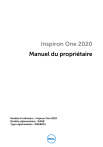
Öffentlicher Link aktualisiert
Der öffentliche Link zu Ihrem Chat wurde aktualisiert.